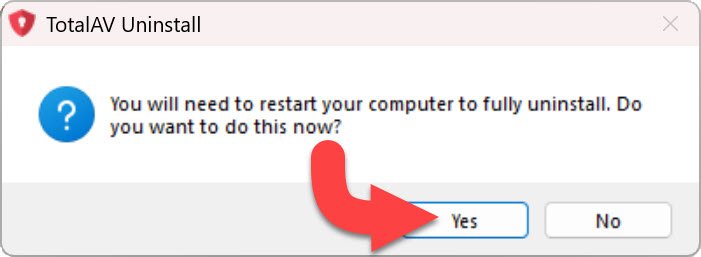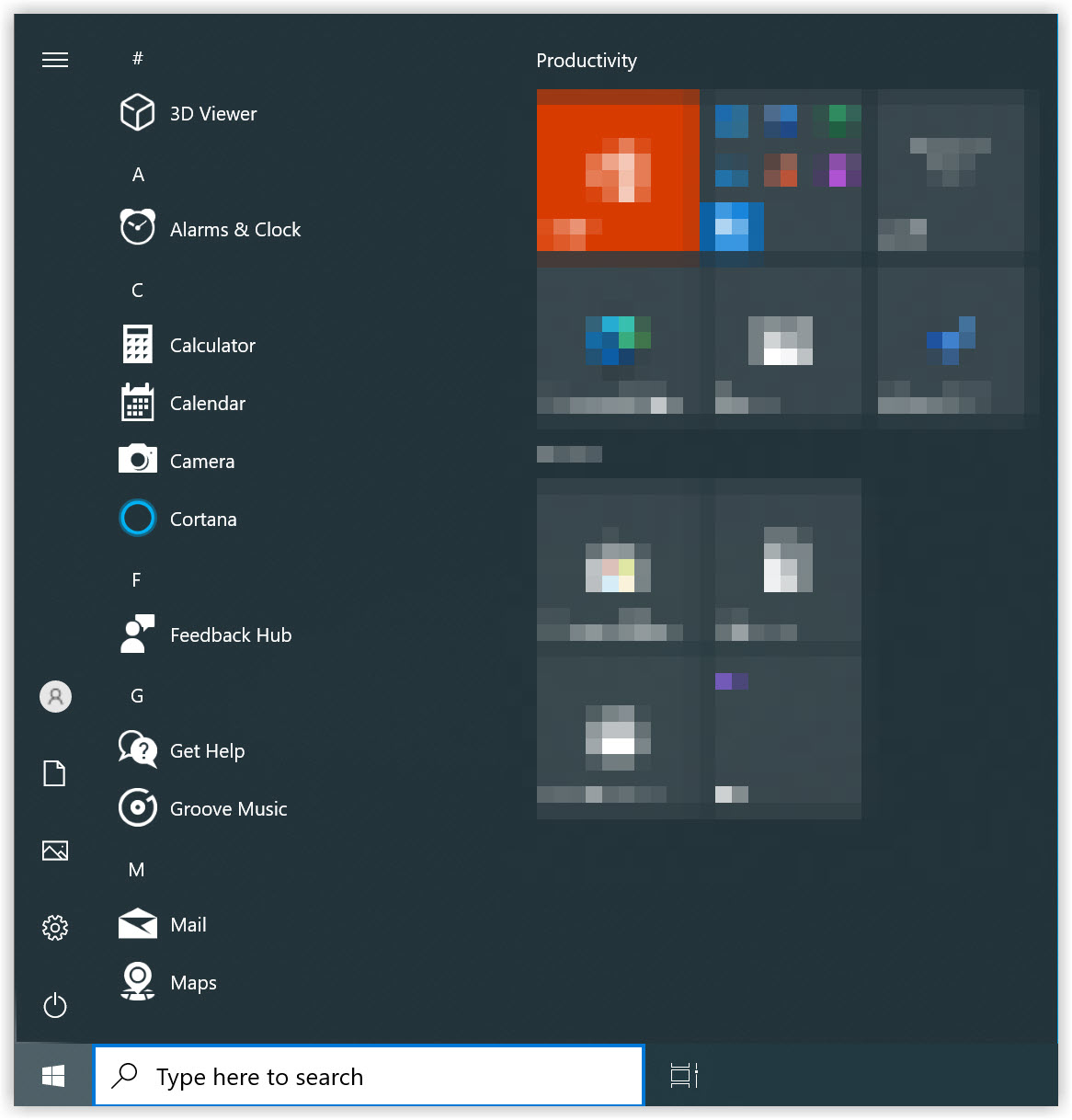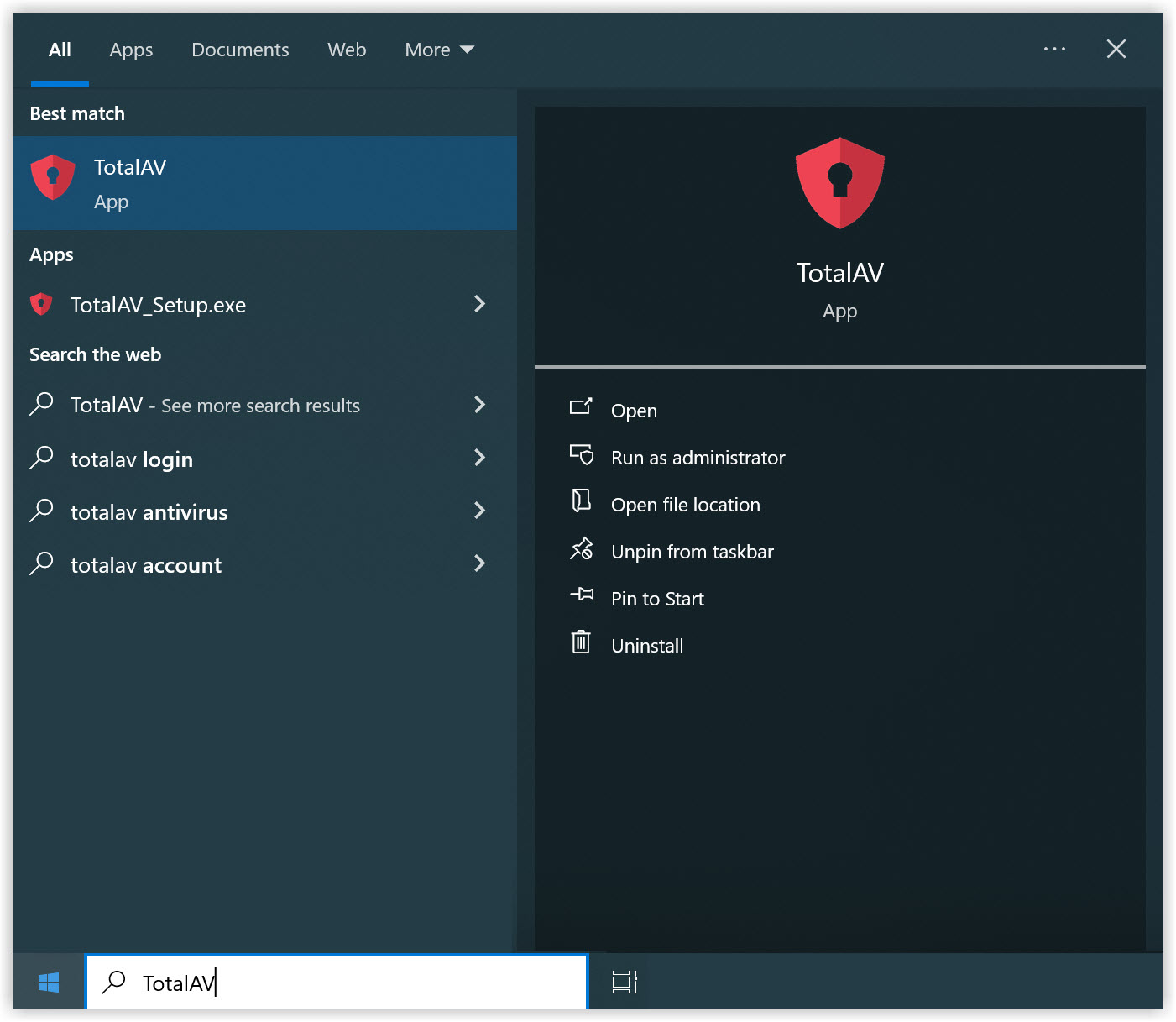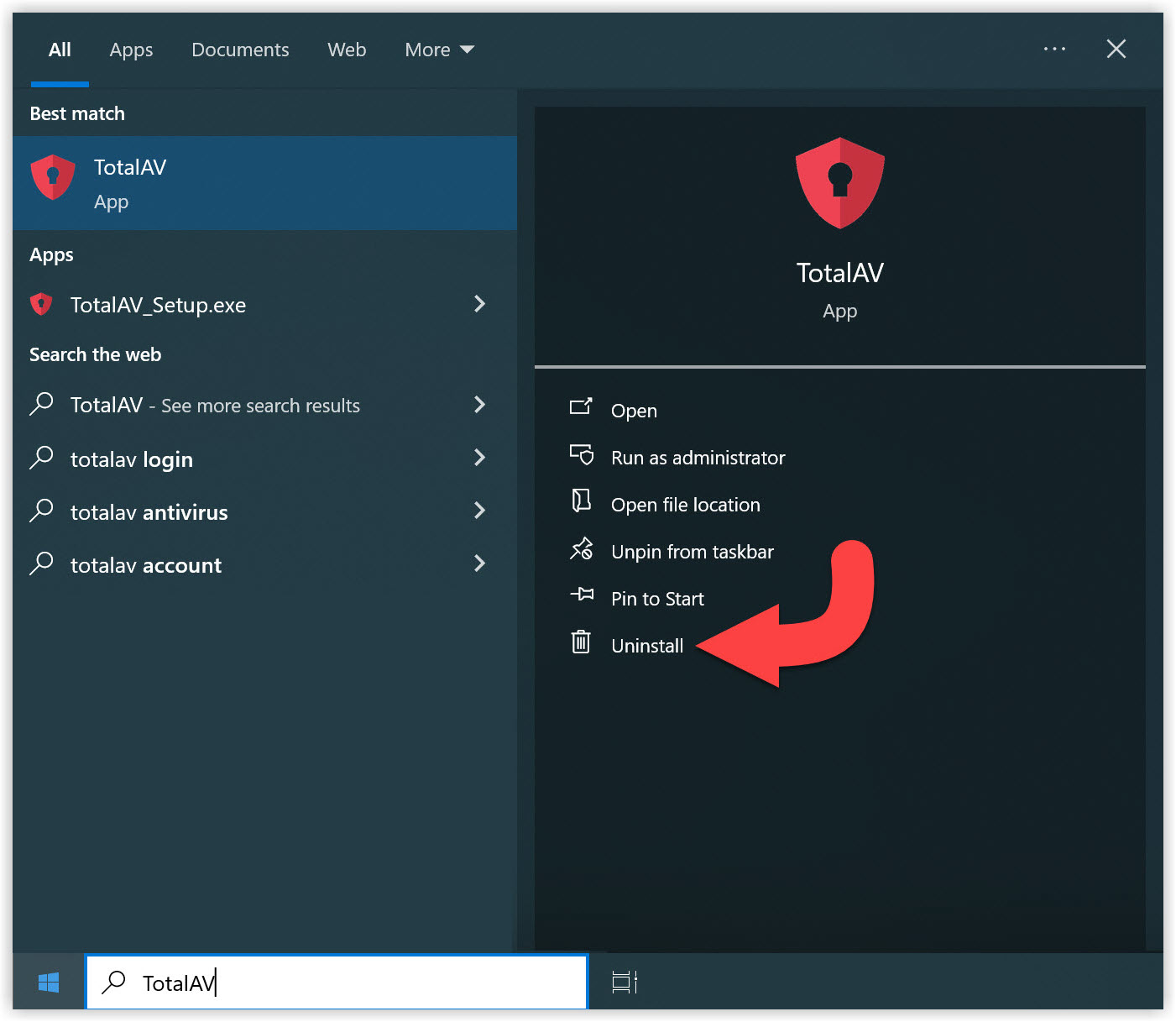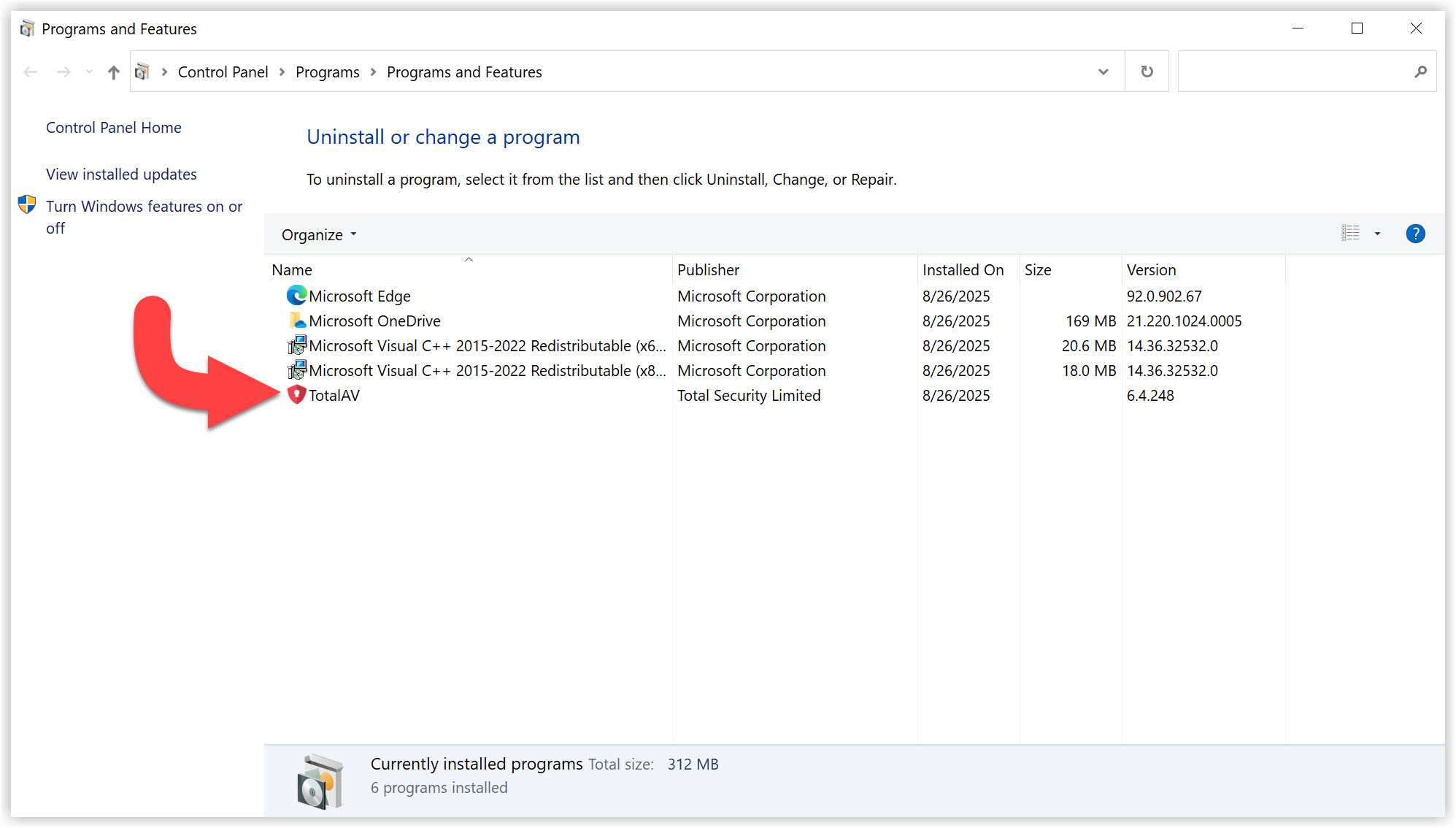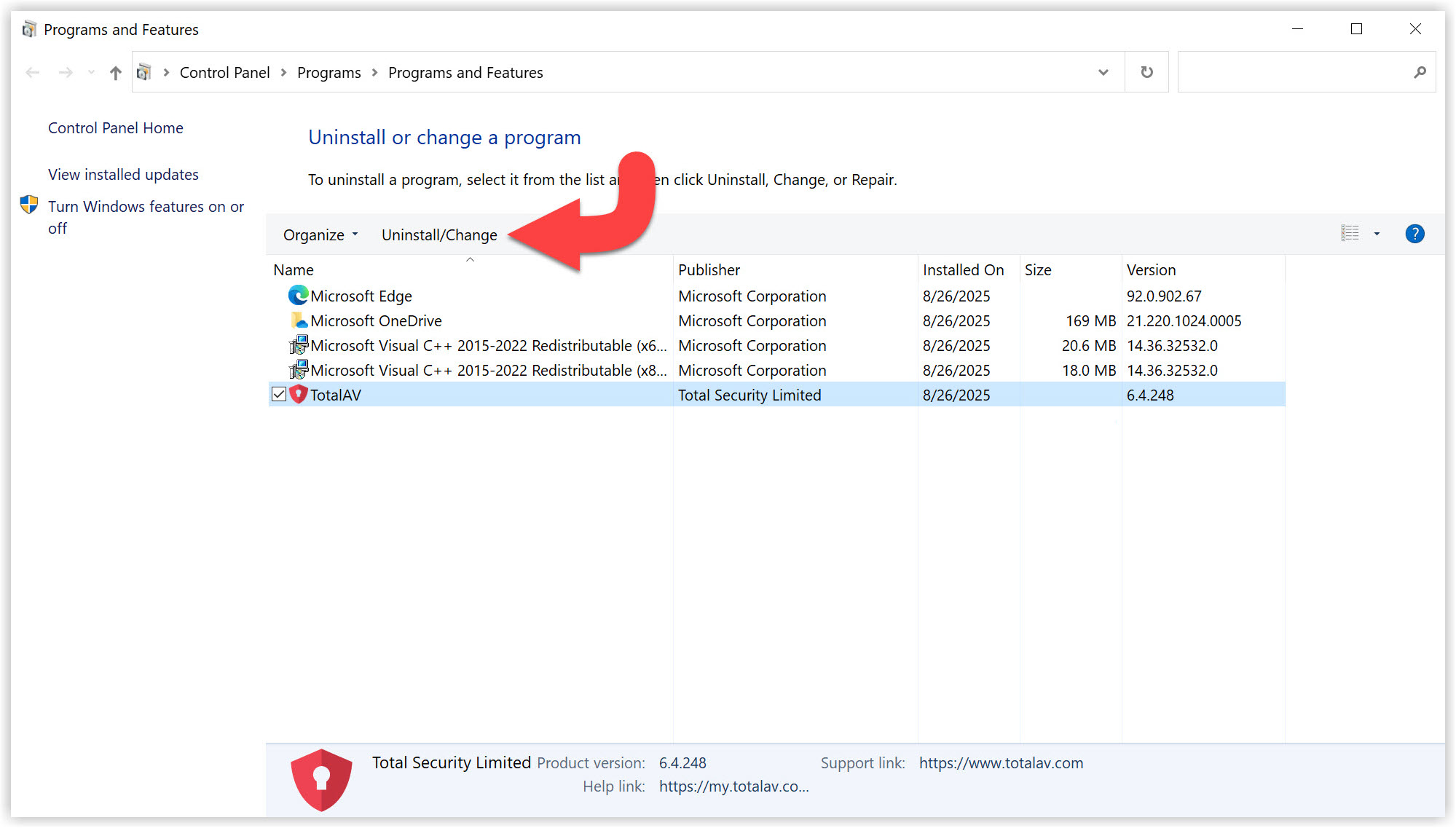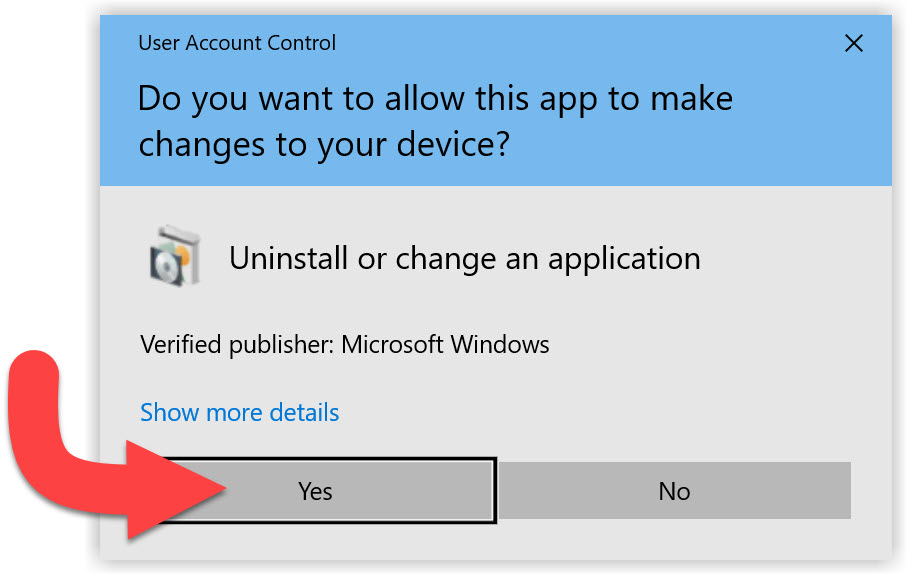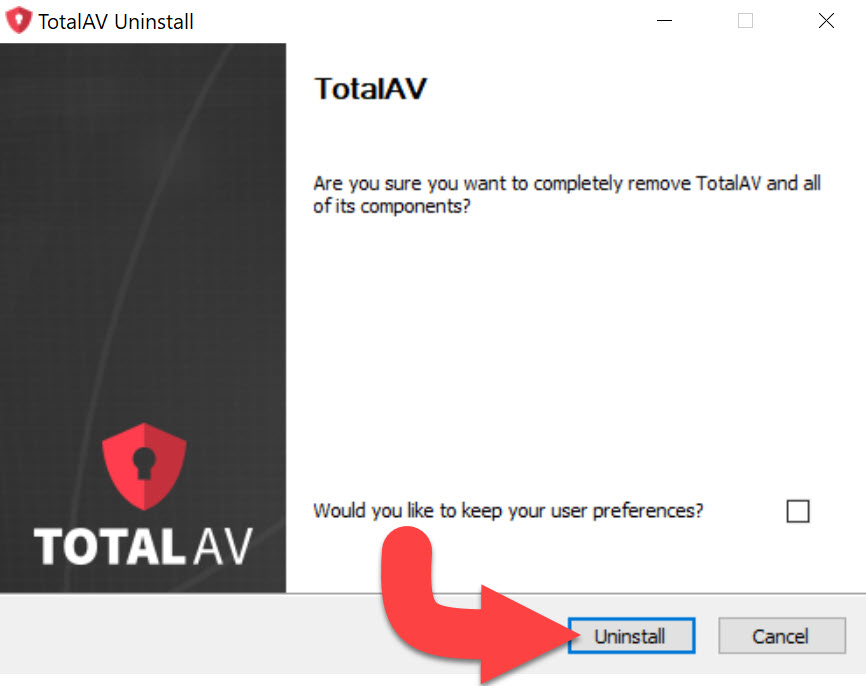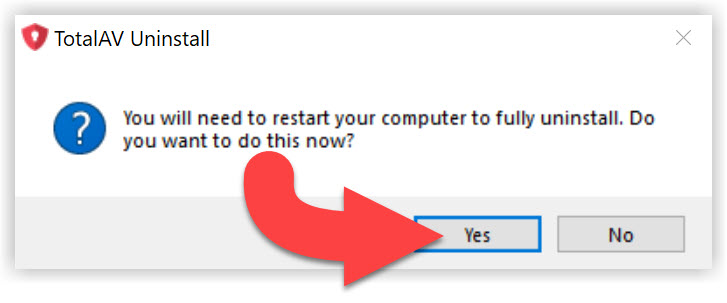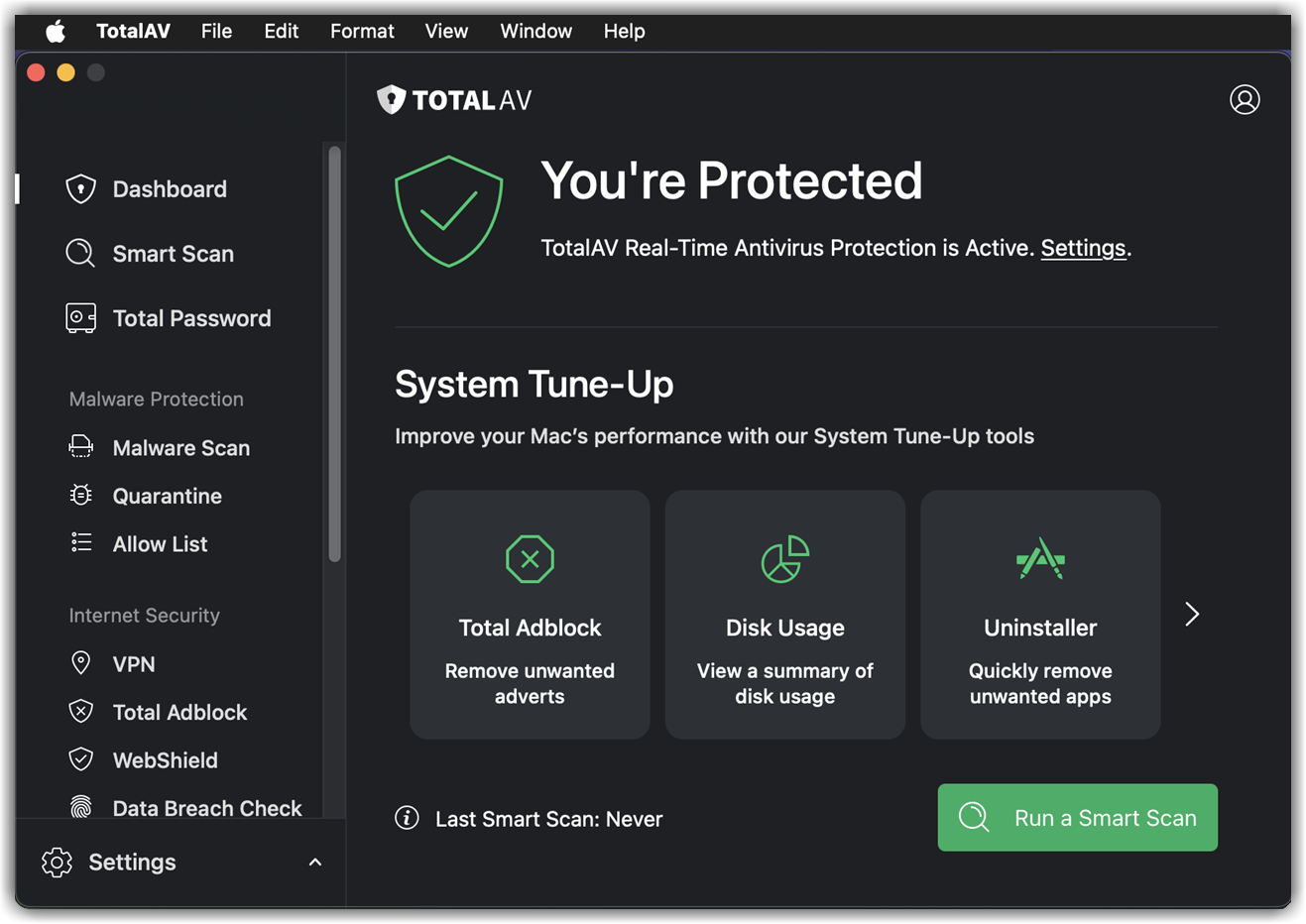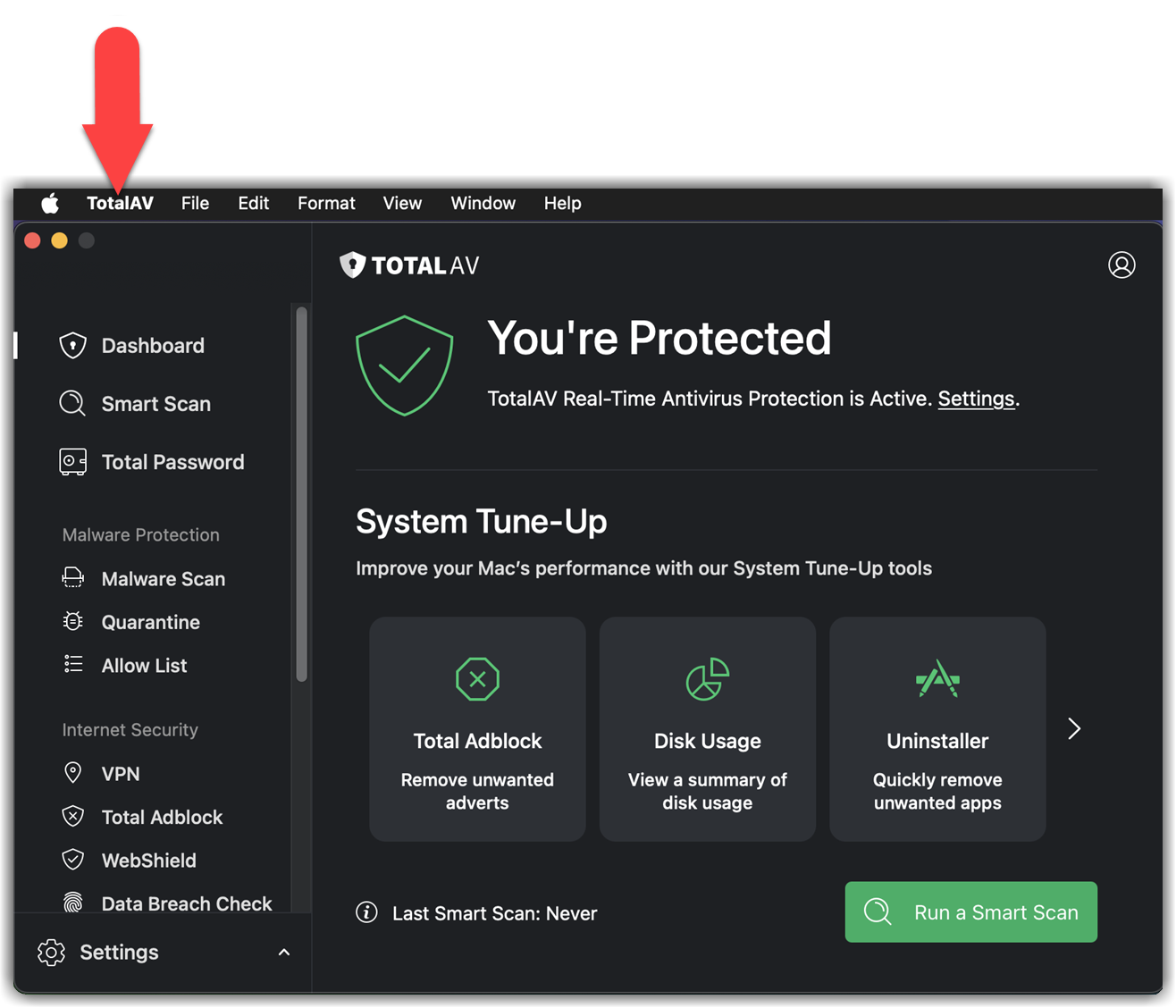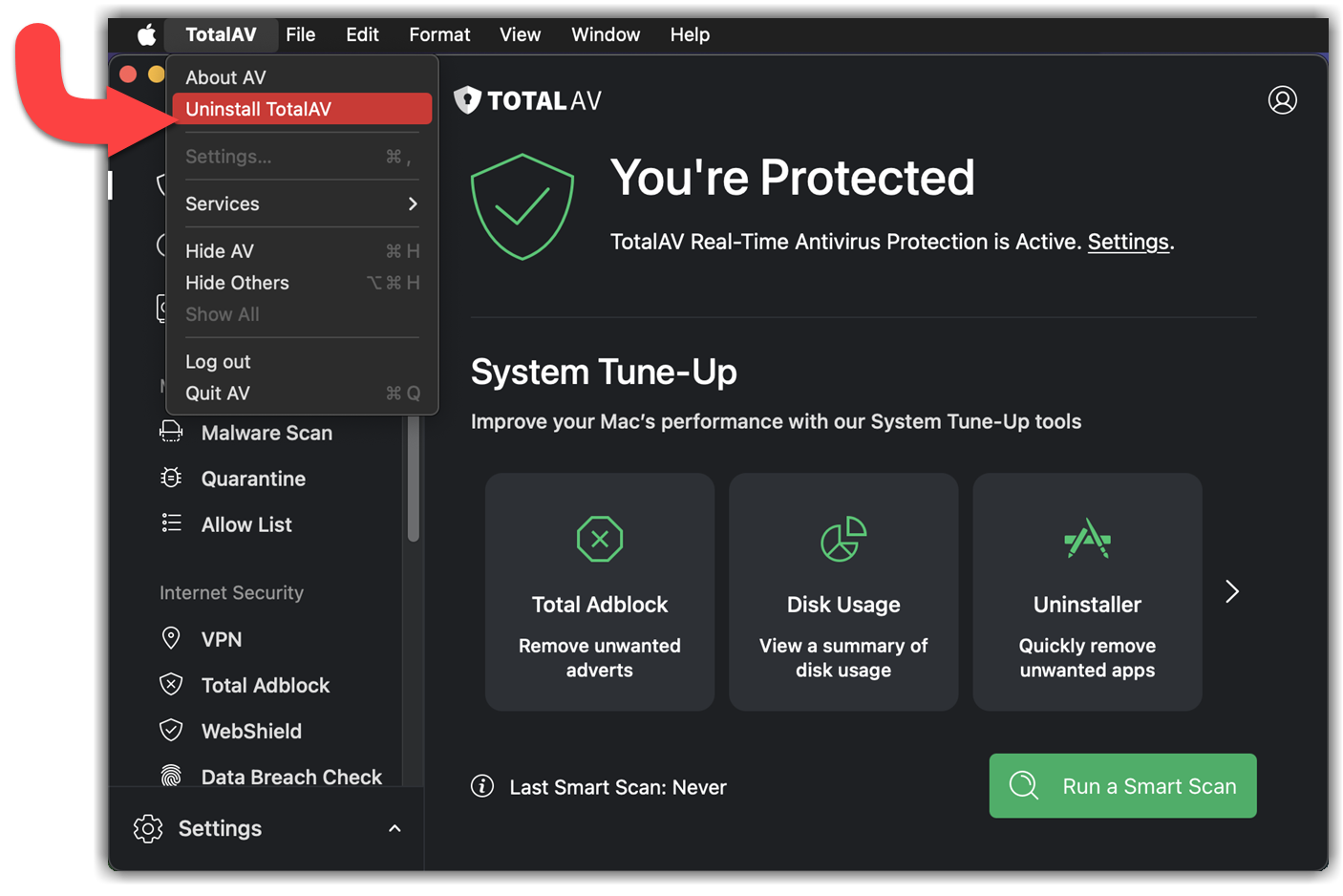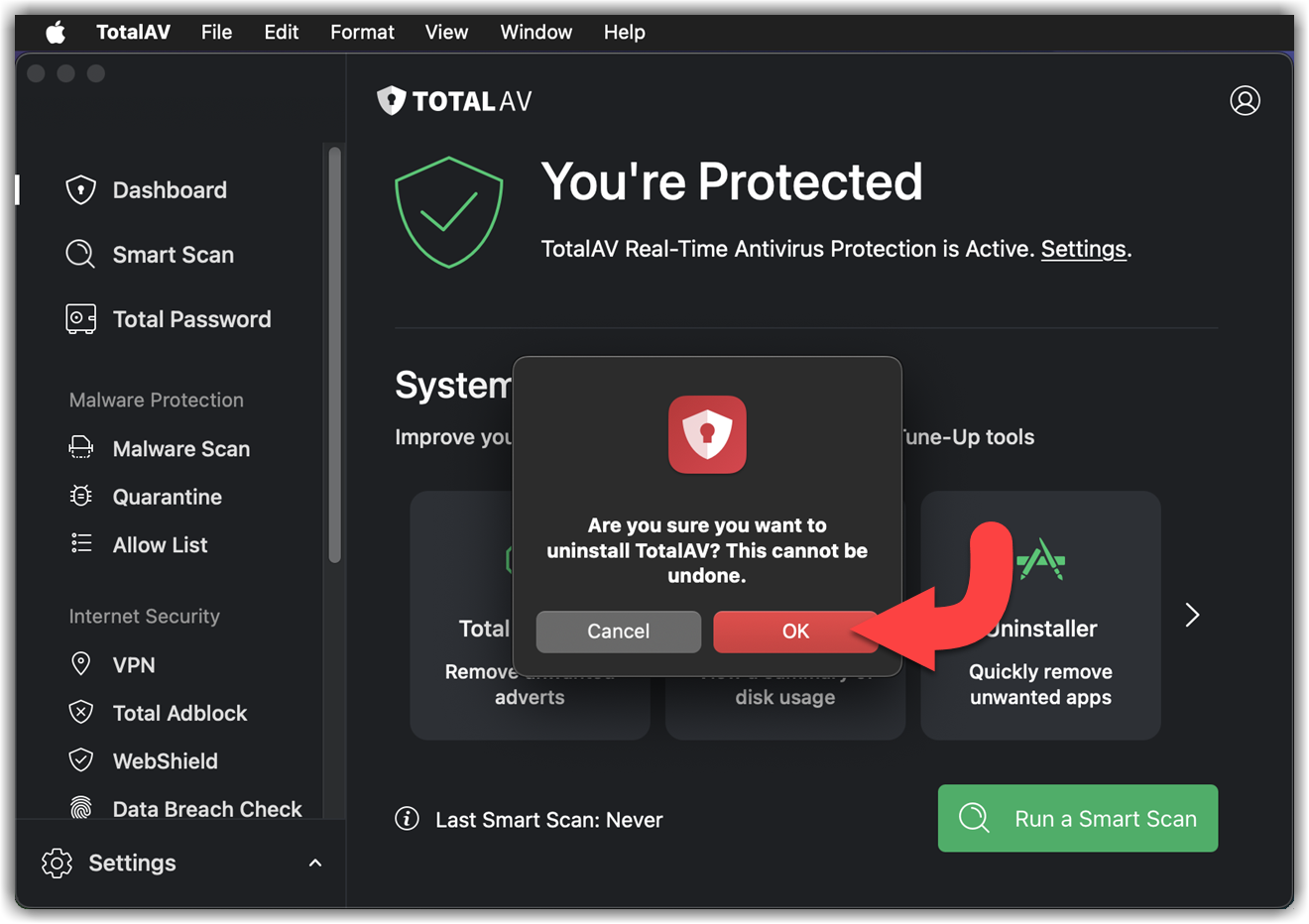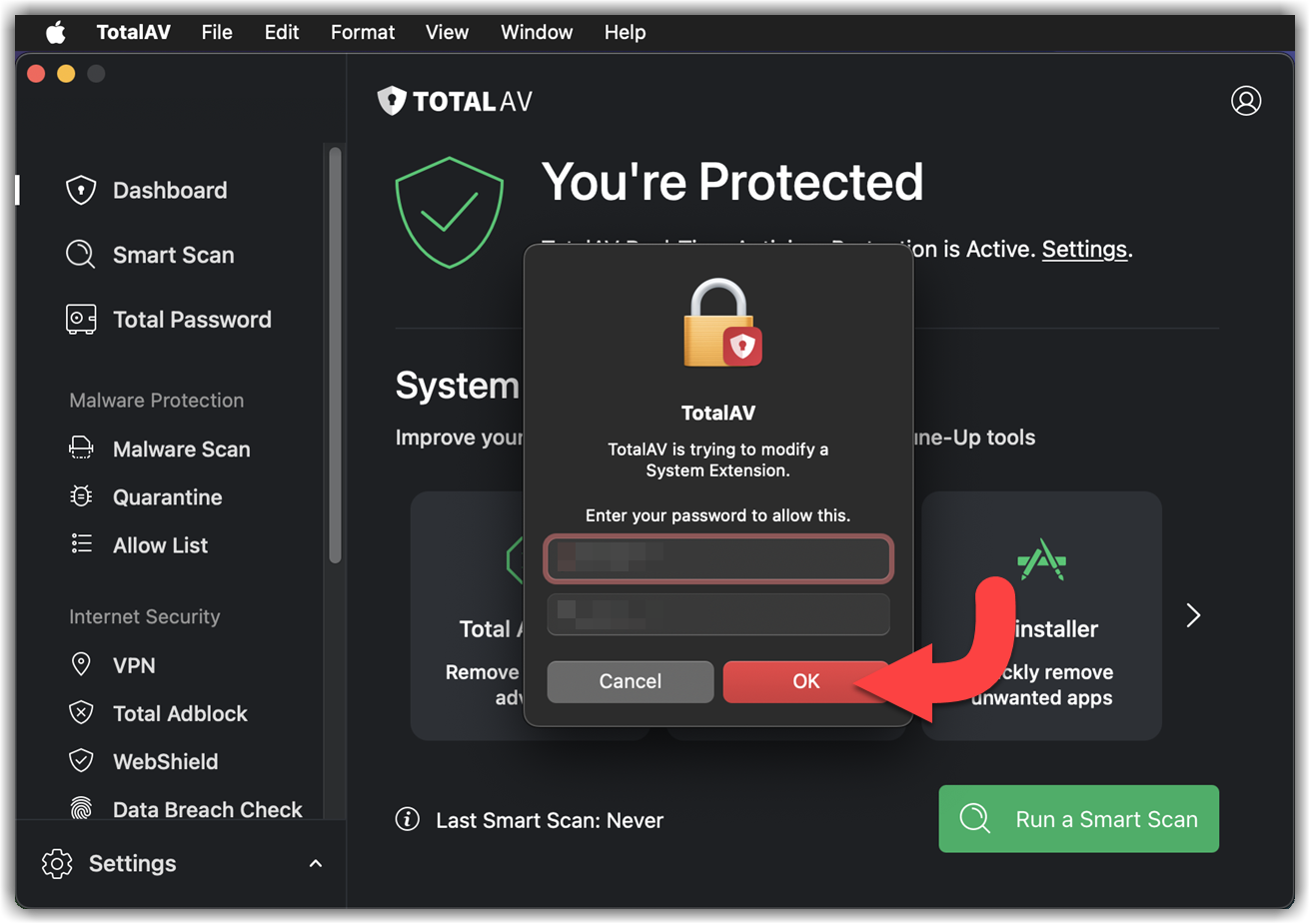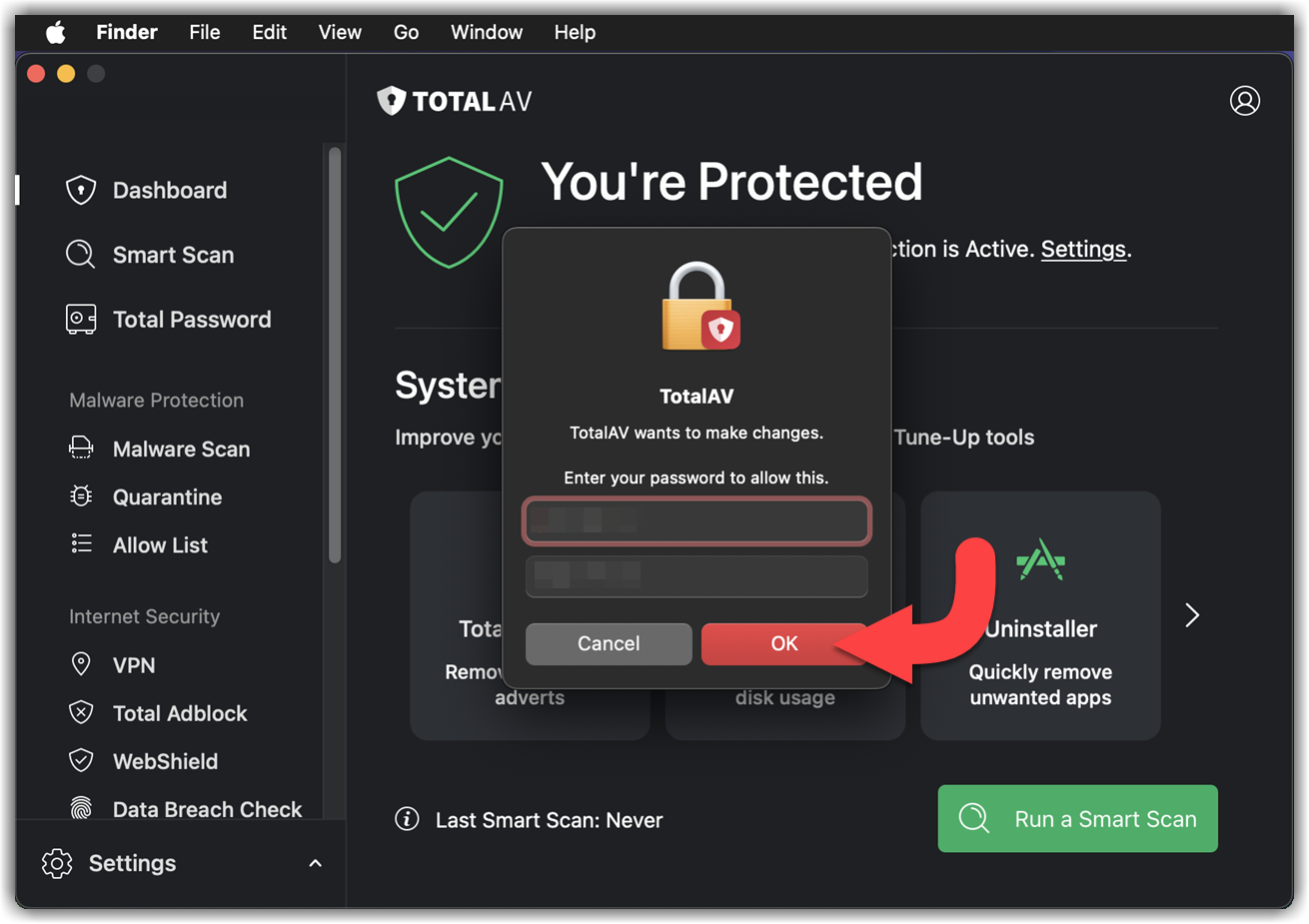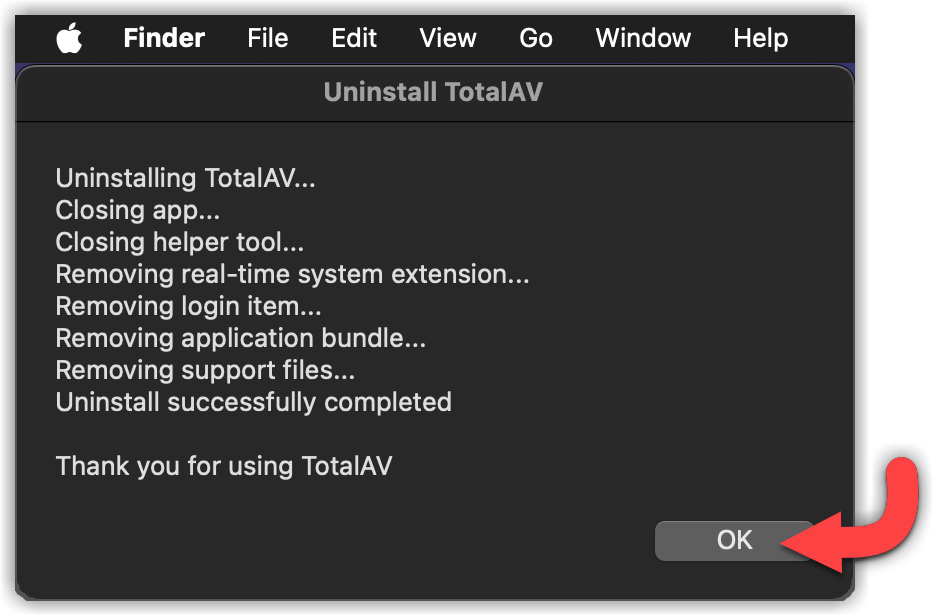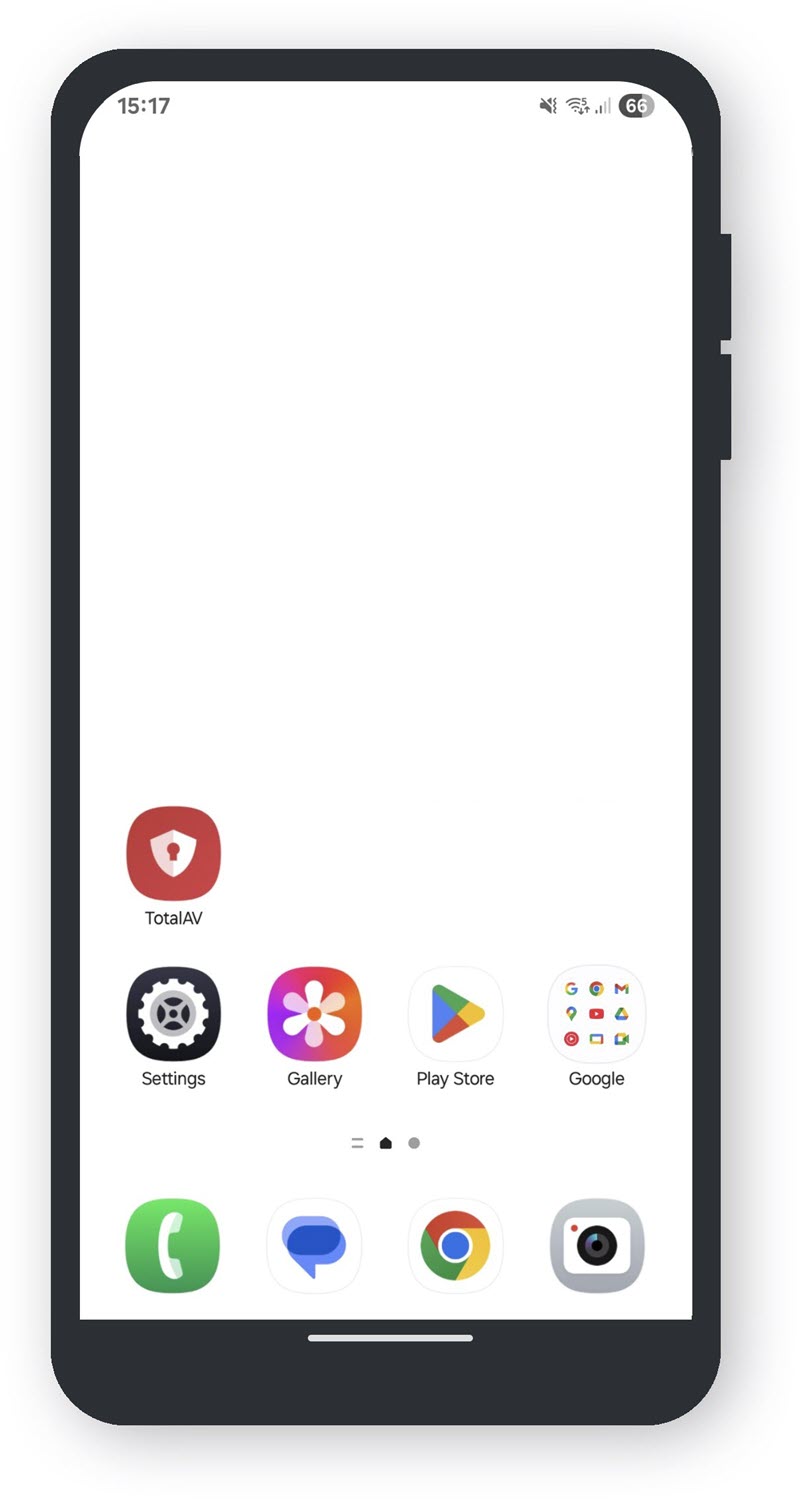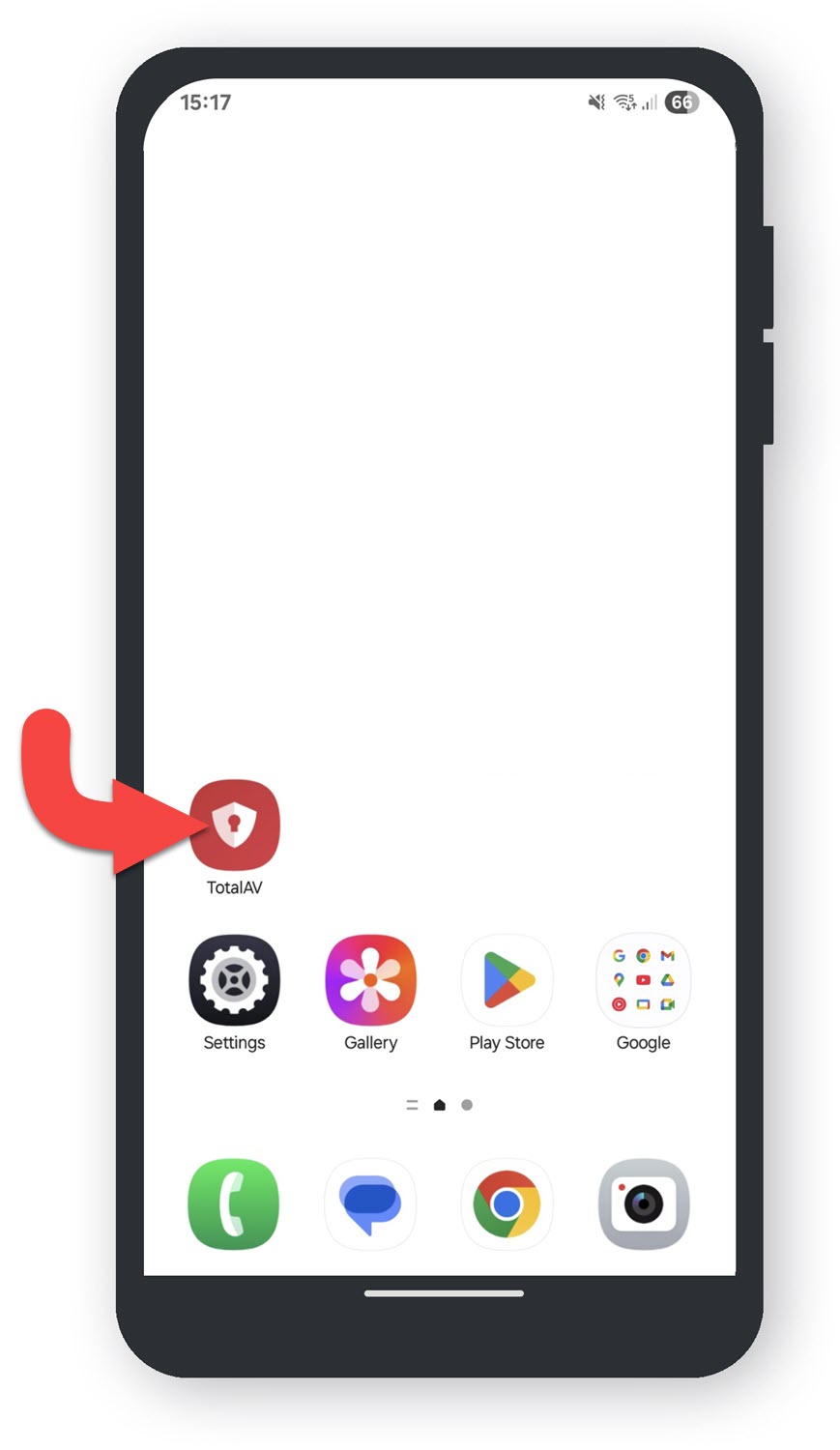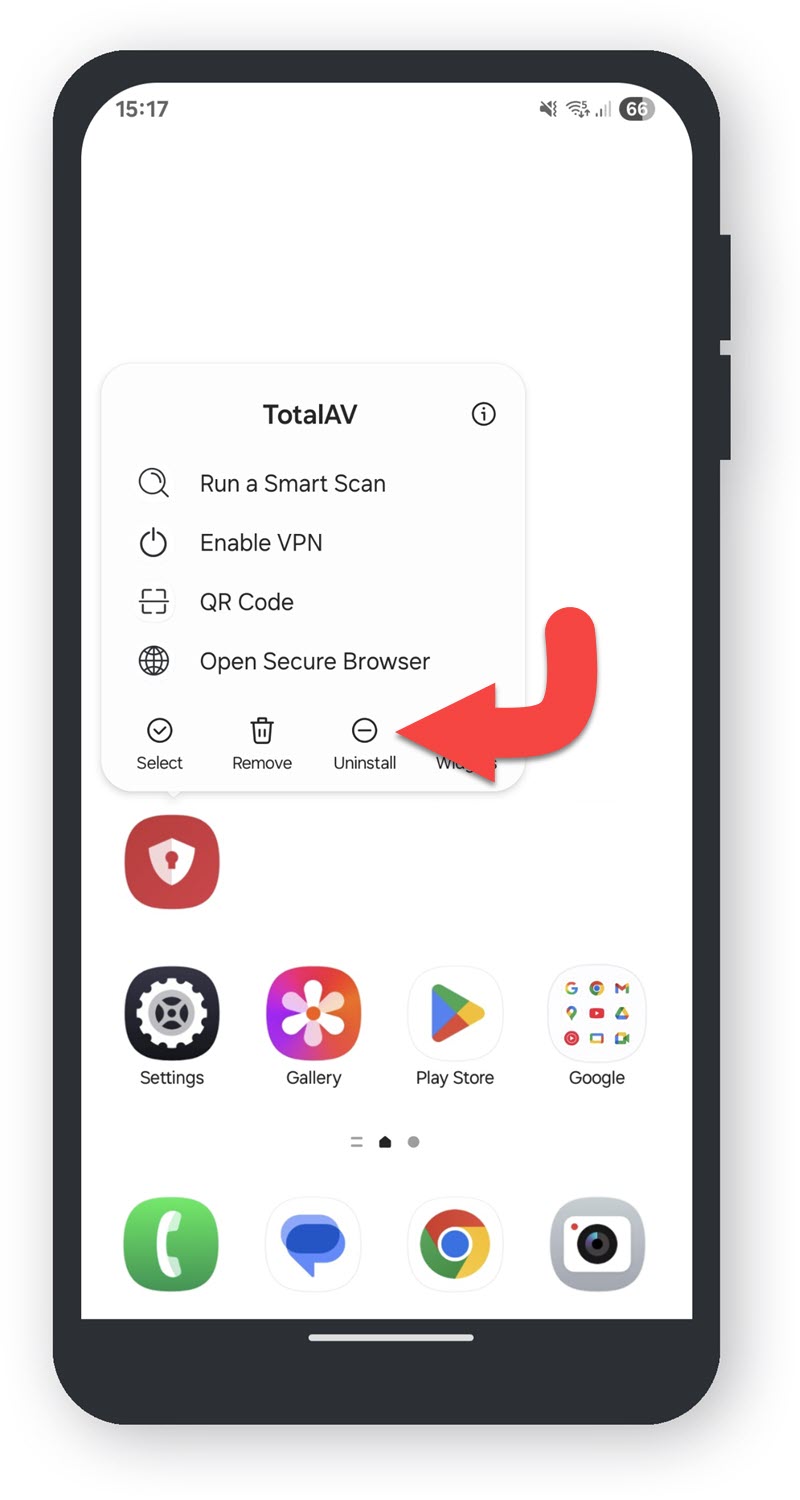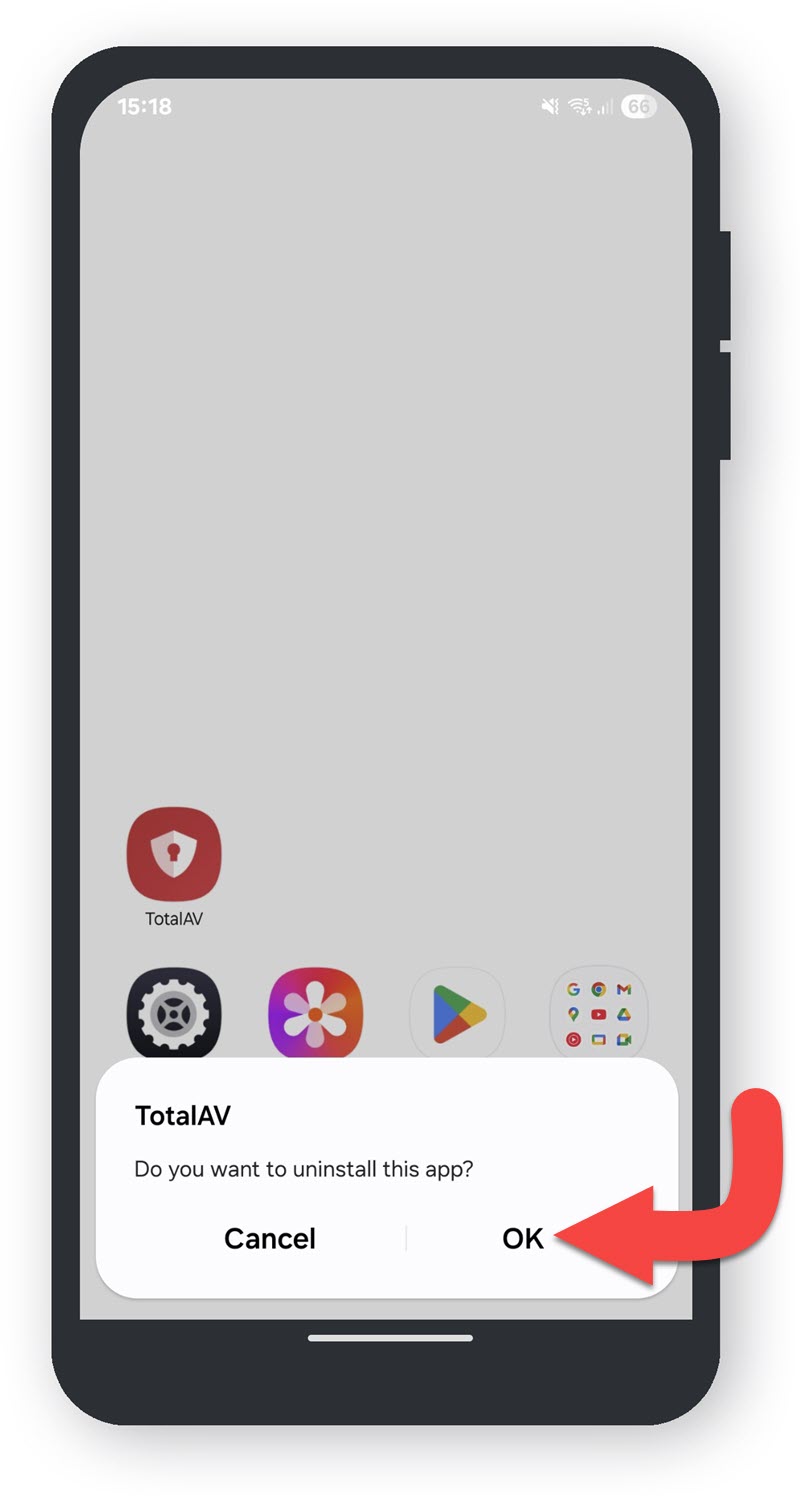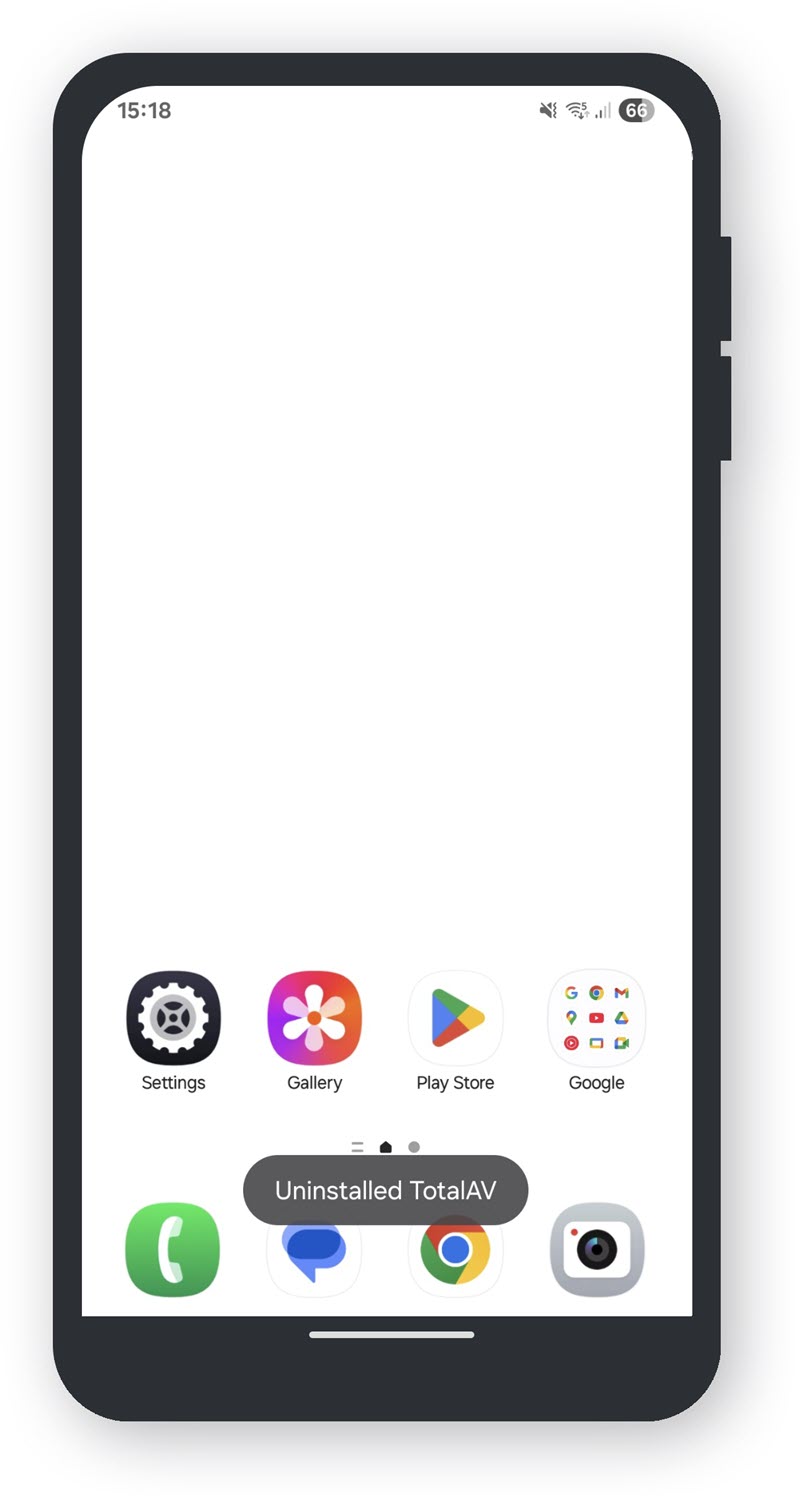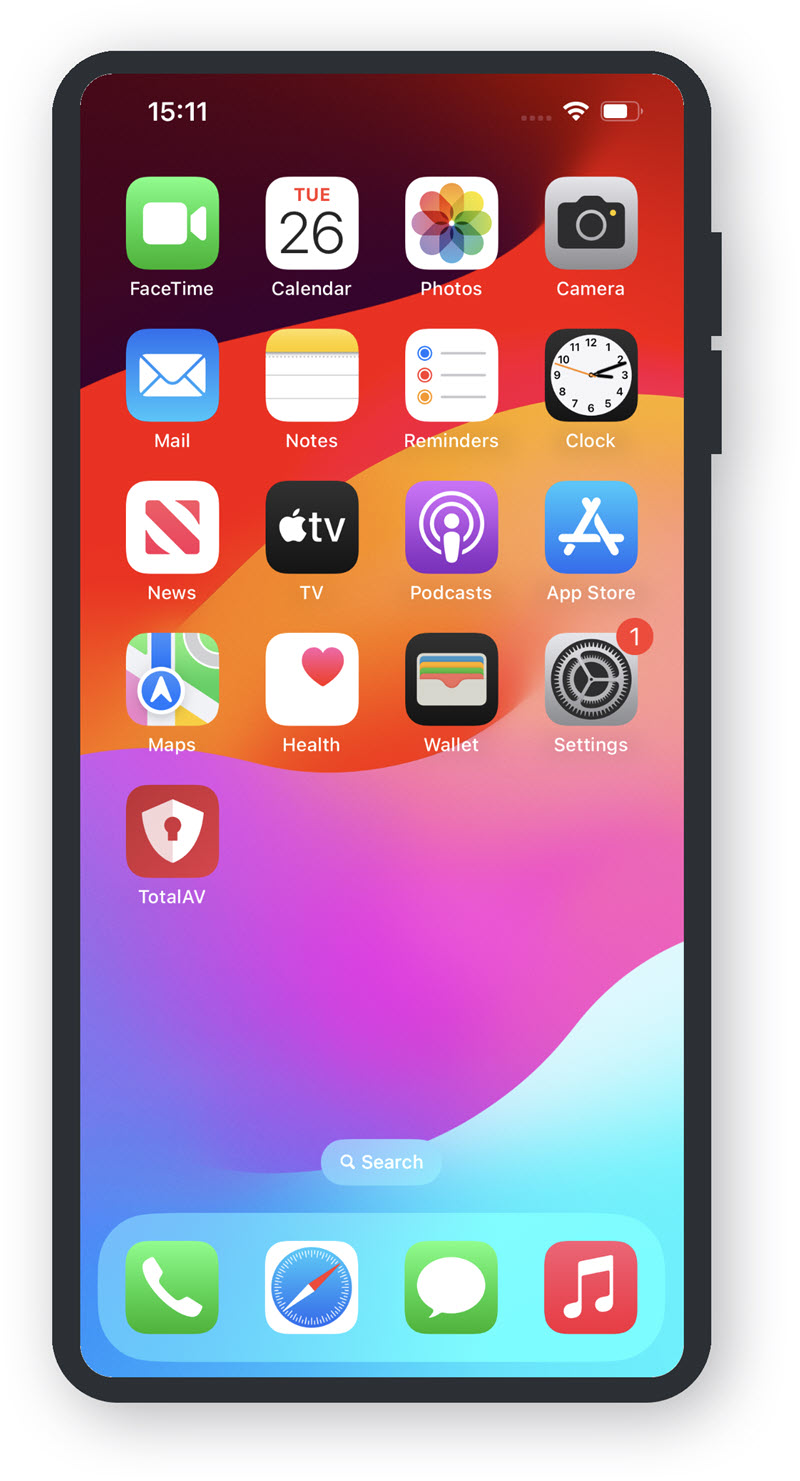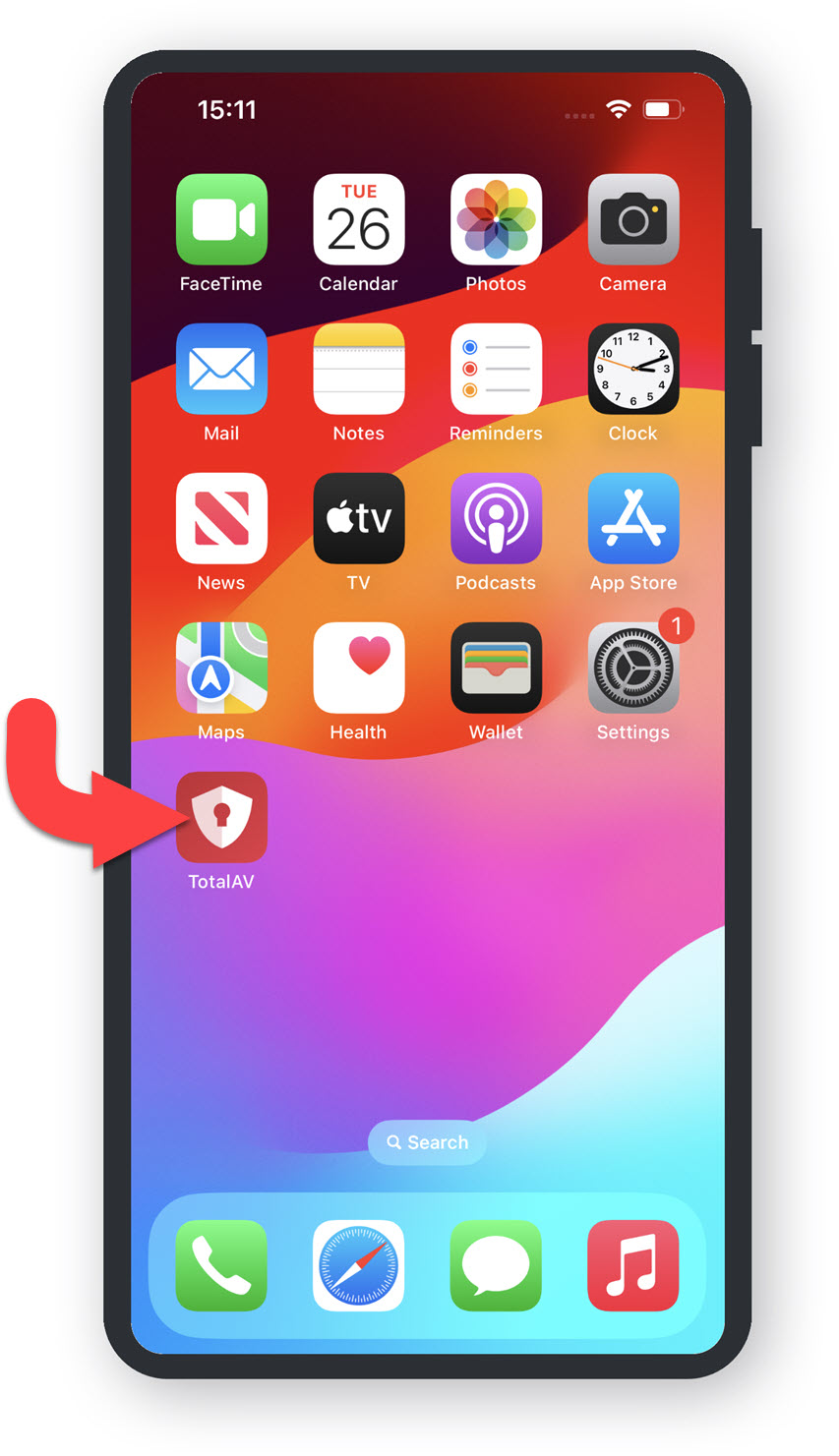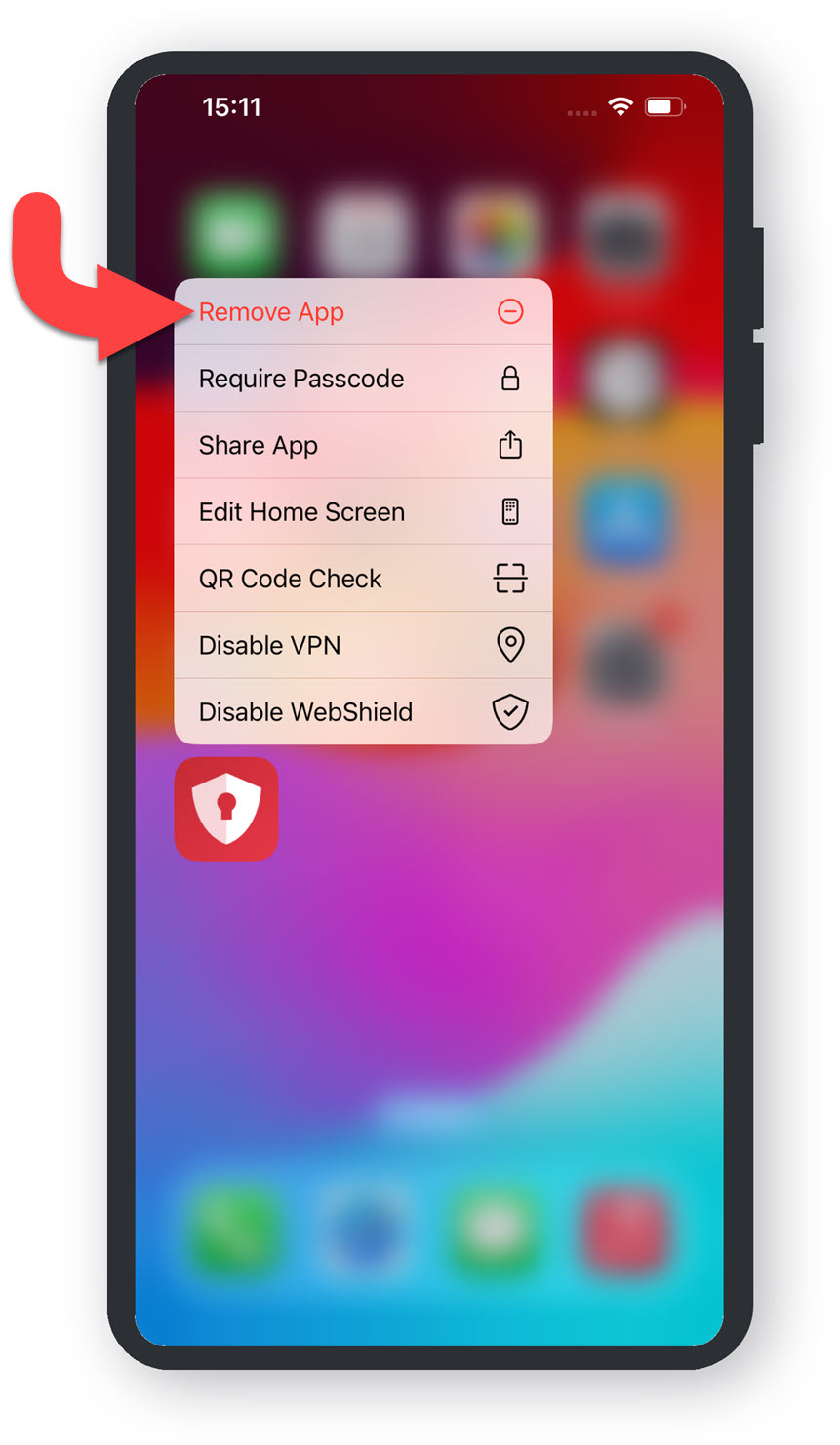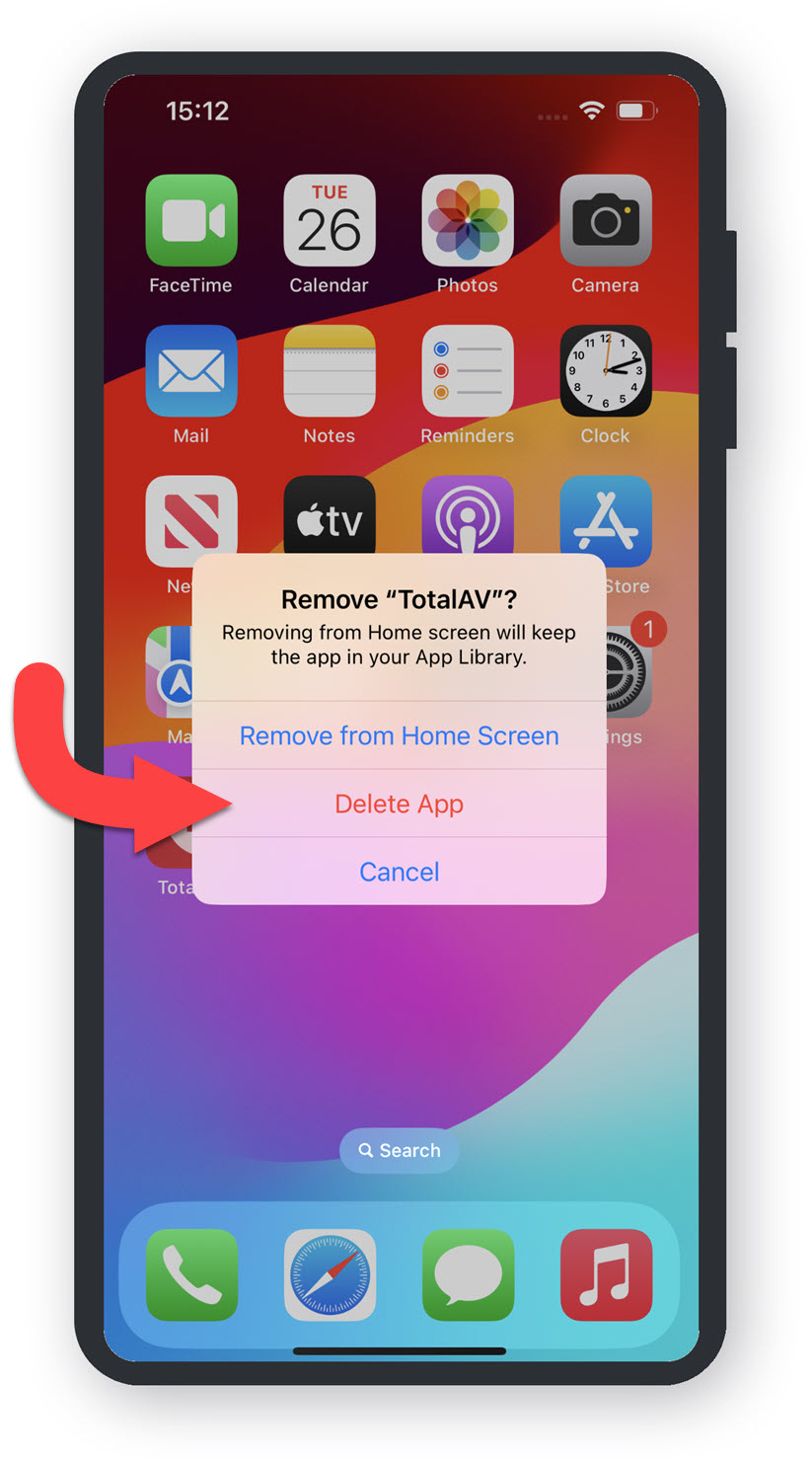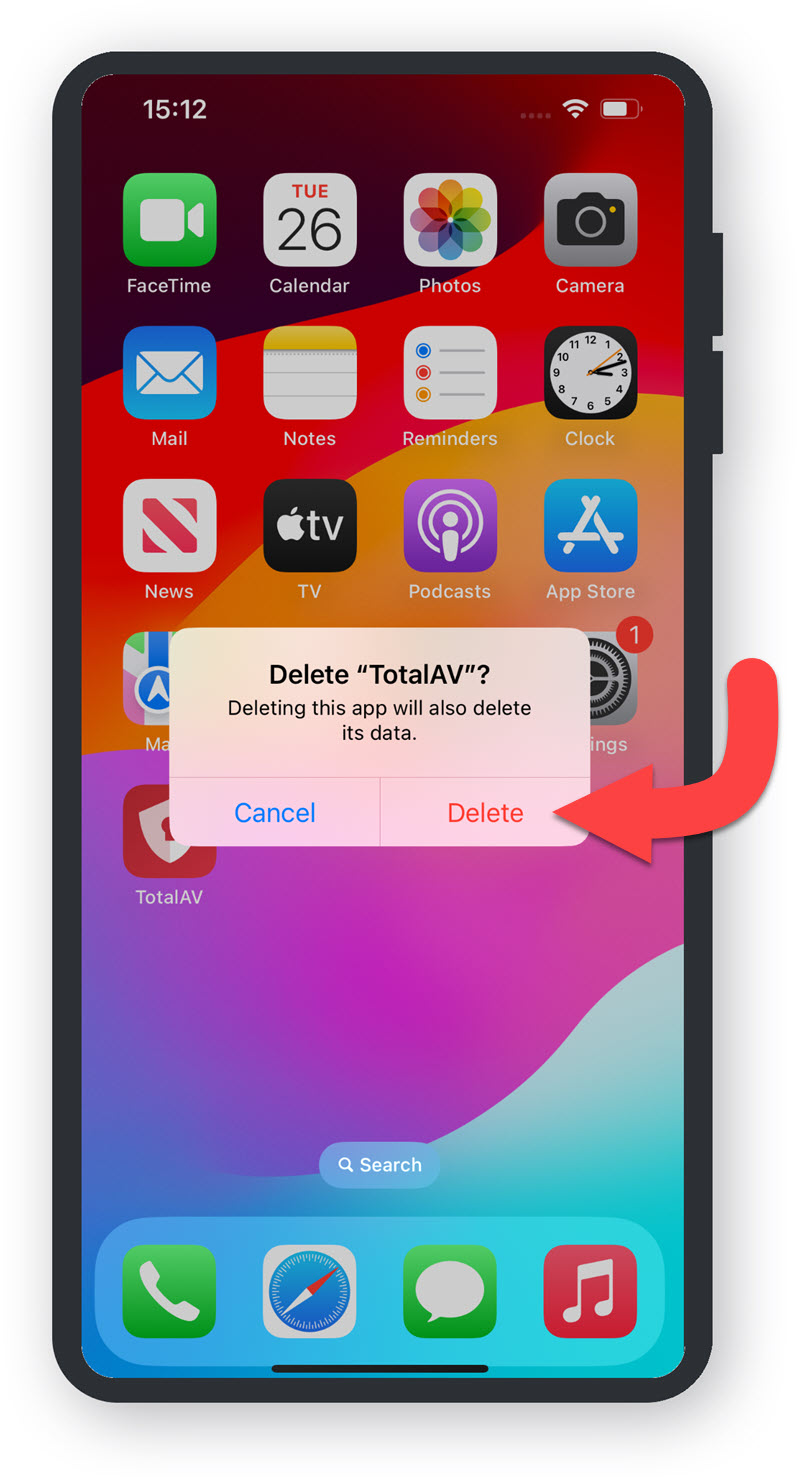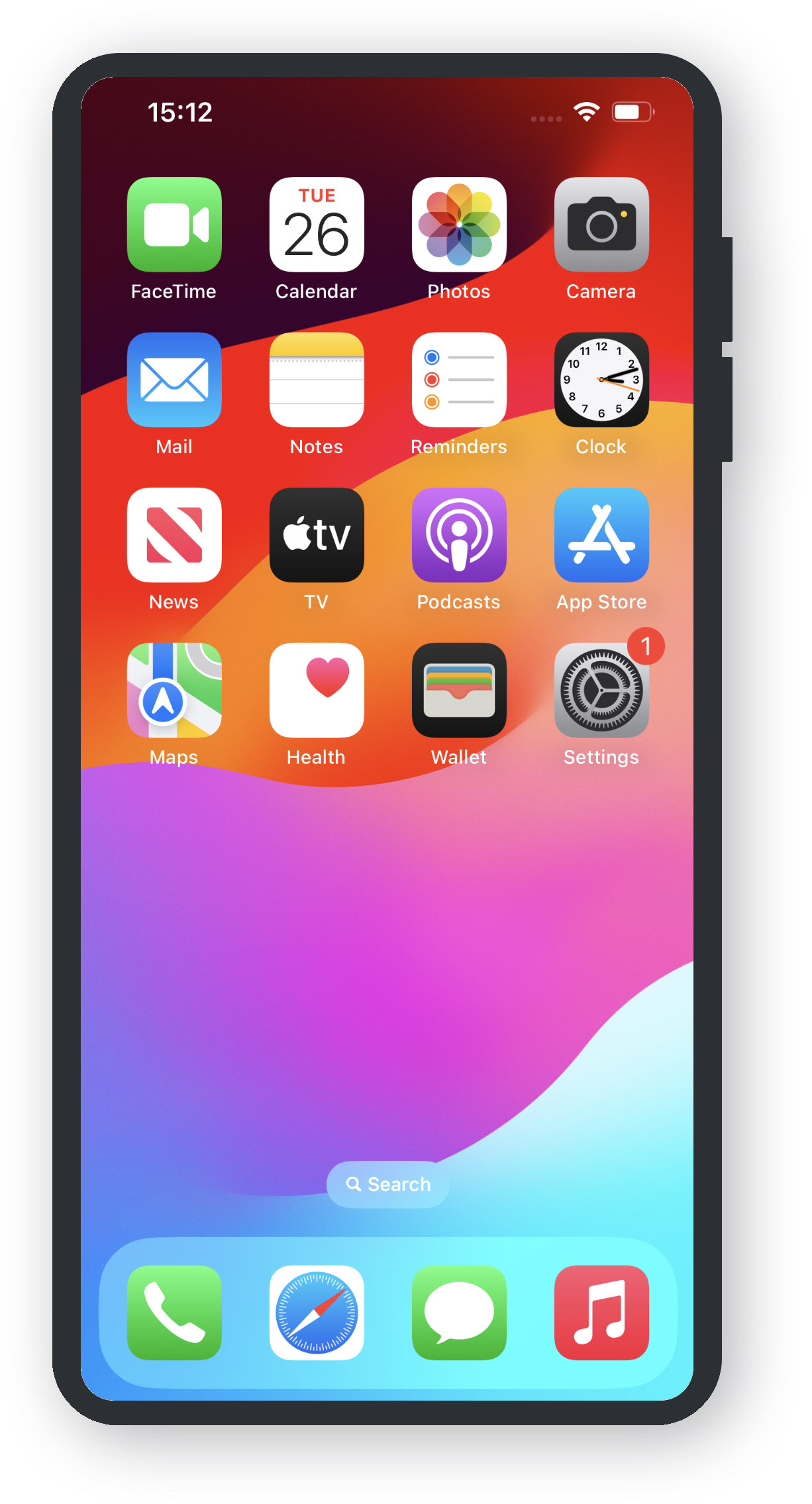Startmenu
Open het Windows Startmenu door te klikken op het Startmenu-pictogram of door op het Windows-pictogram op uw toetsenbord te tikken.
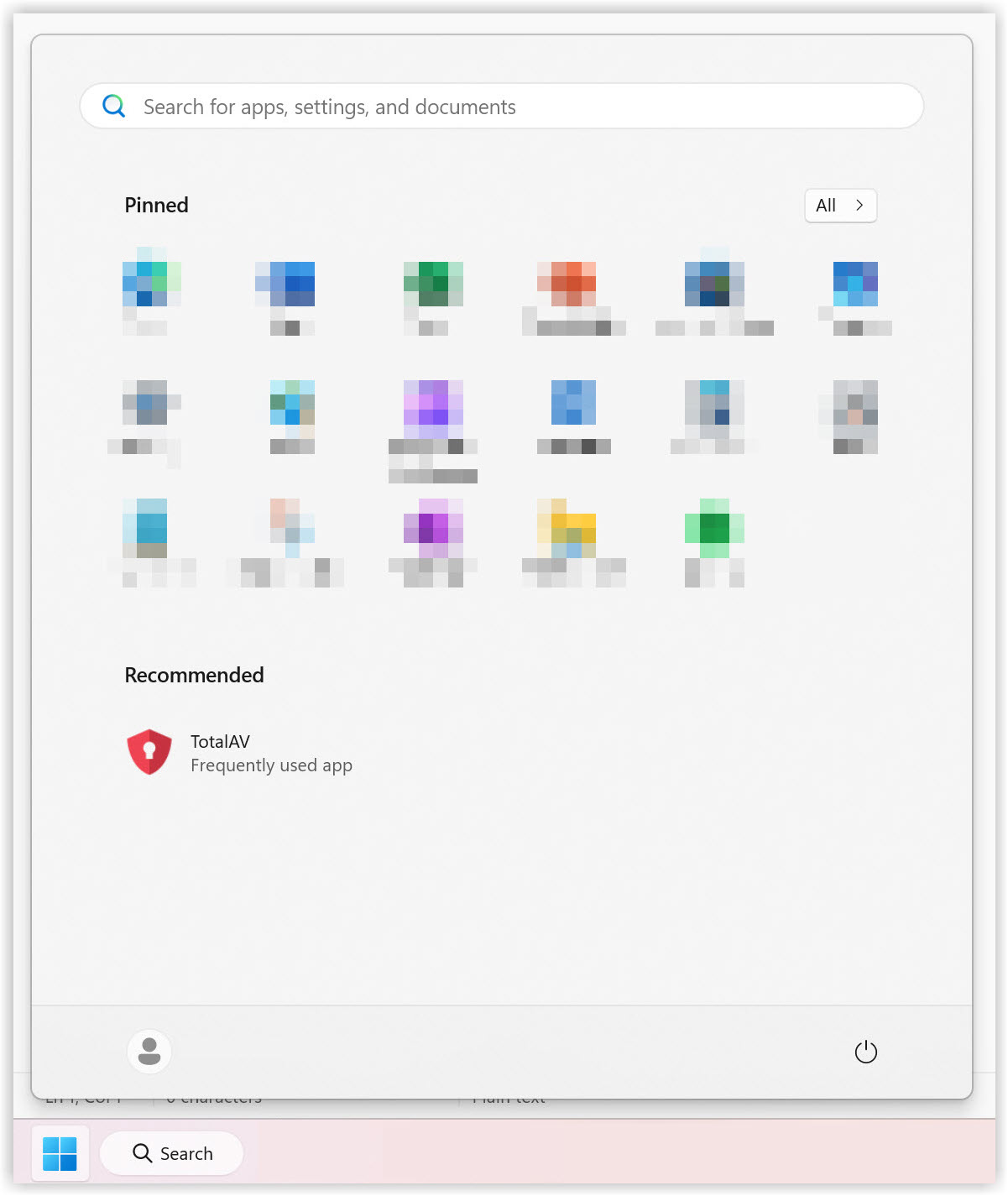
Zoeken naar TotalAV
Typ TotalAV in de Windows zoekbalk, onder het tabblad Apps.
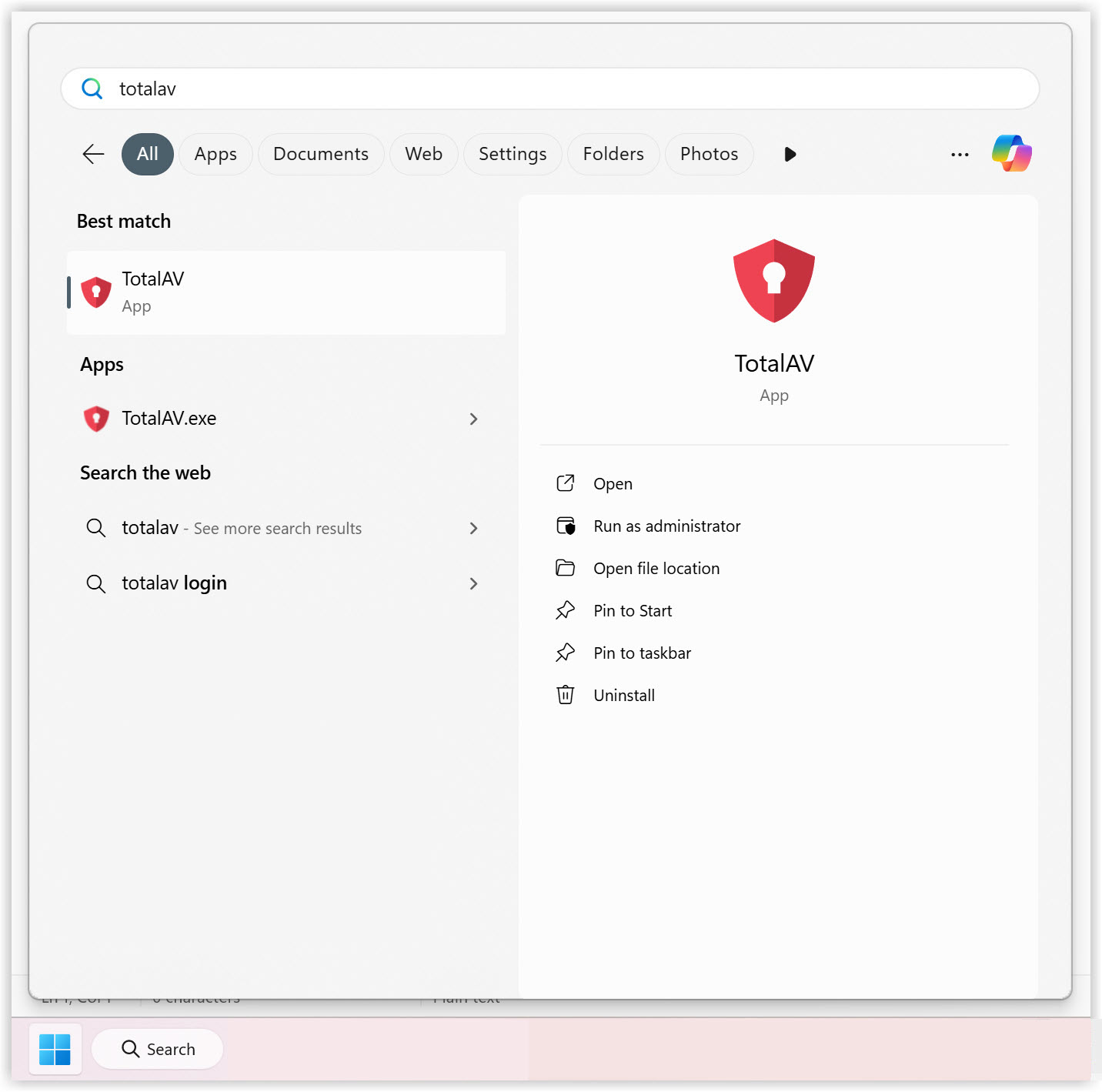
TotalAV Toepassing
Zoek in het rechterdeelvenster van het Zoekmenu naar Verwijderen en klik erop.
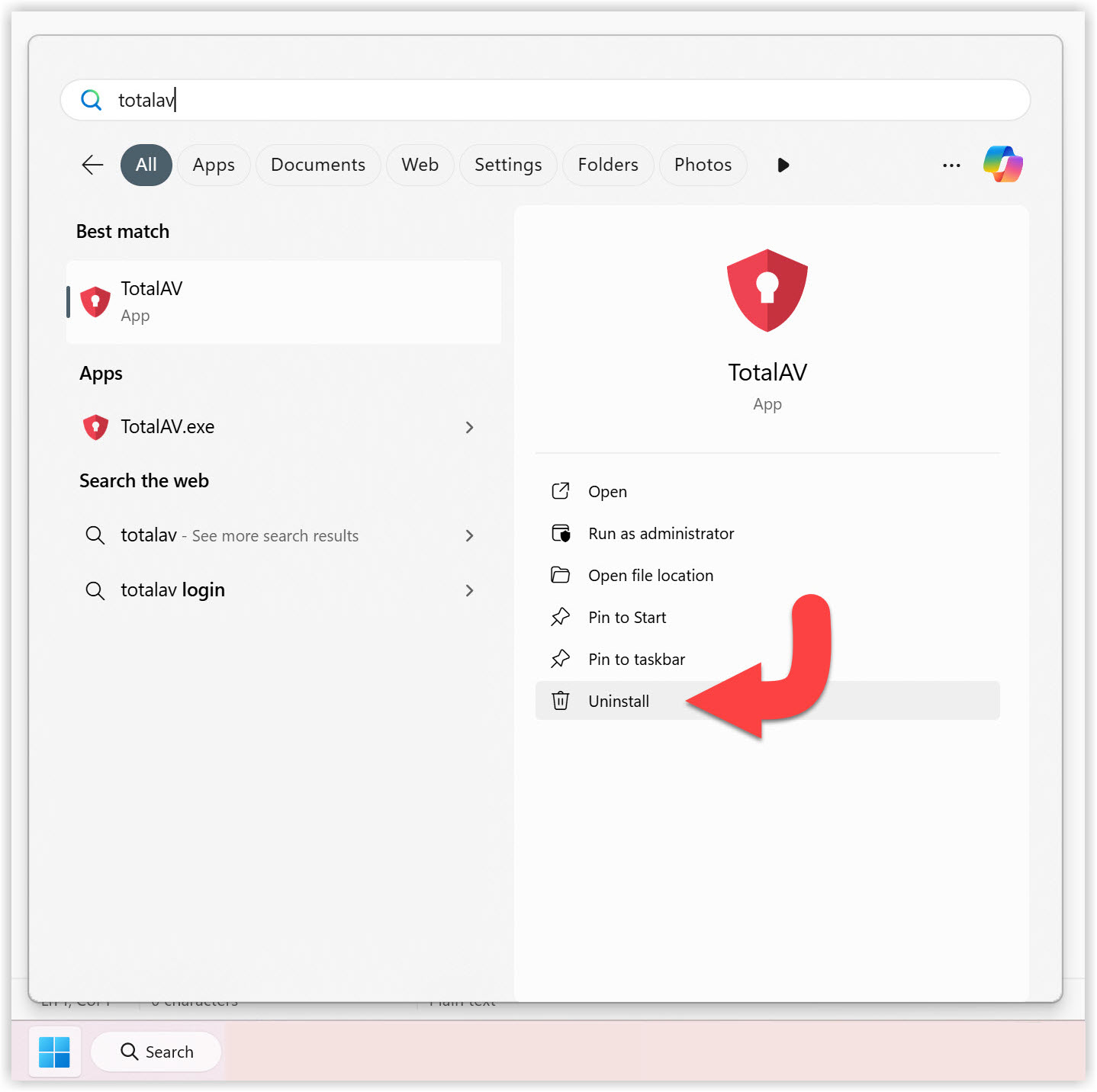
Geïnstalleerde apps
Blader door de lijst met apps totdat u TotalAV vindt. Klik vervolgens op de drie horizontale puntjes om een vervolgkeuzemenu te openen.
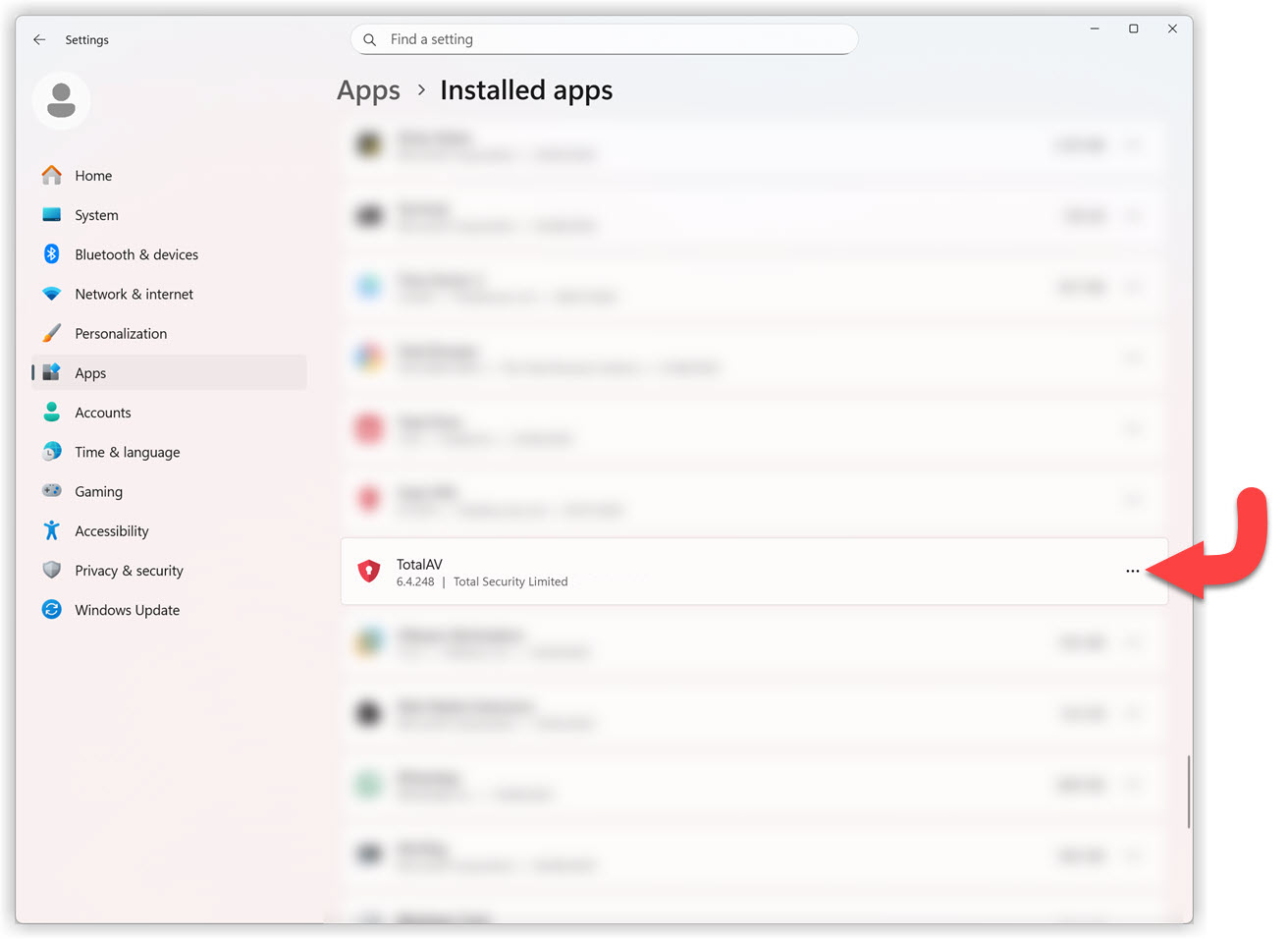
Geïnstalleerde apps - Verwijderen
Klik op Verwijderen in het keuzemenu.
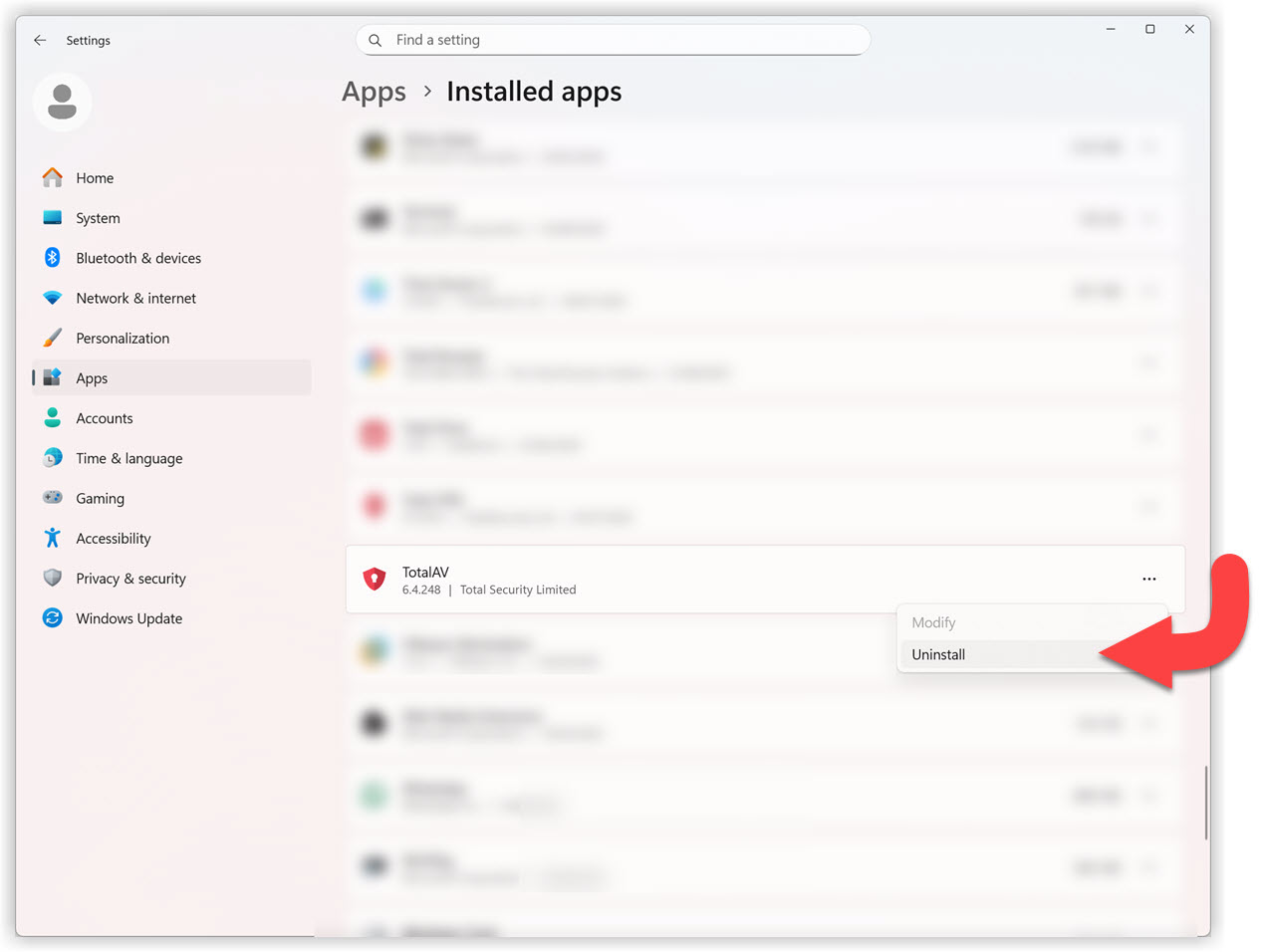
Bevestiging van verwijdering
Klik nogmaals op Verwijderen om te bevestigen dat u TotalAV wilt verwijderen.
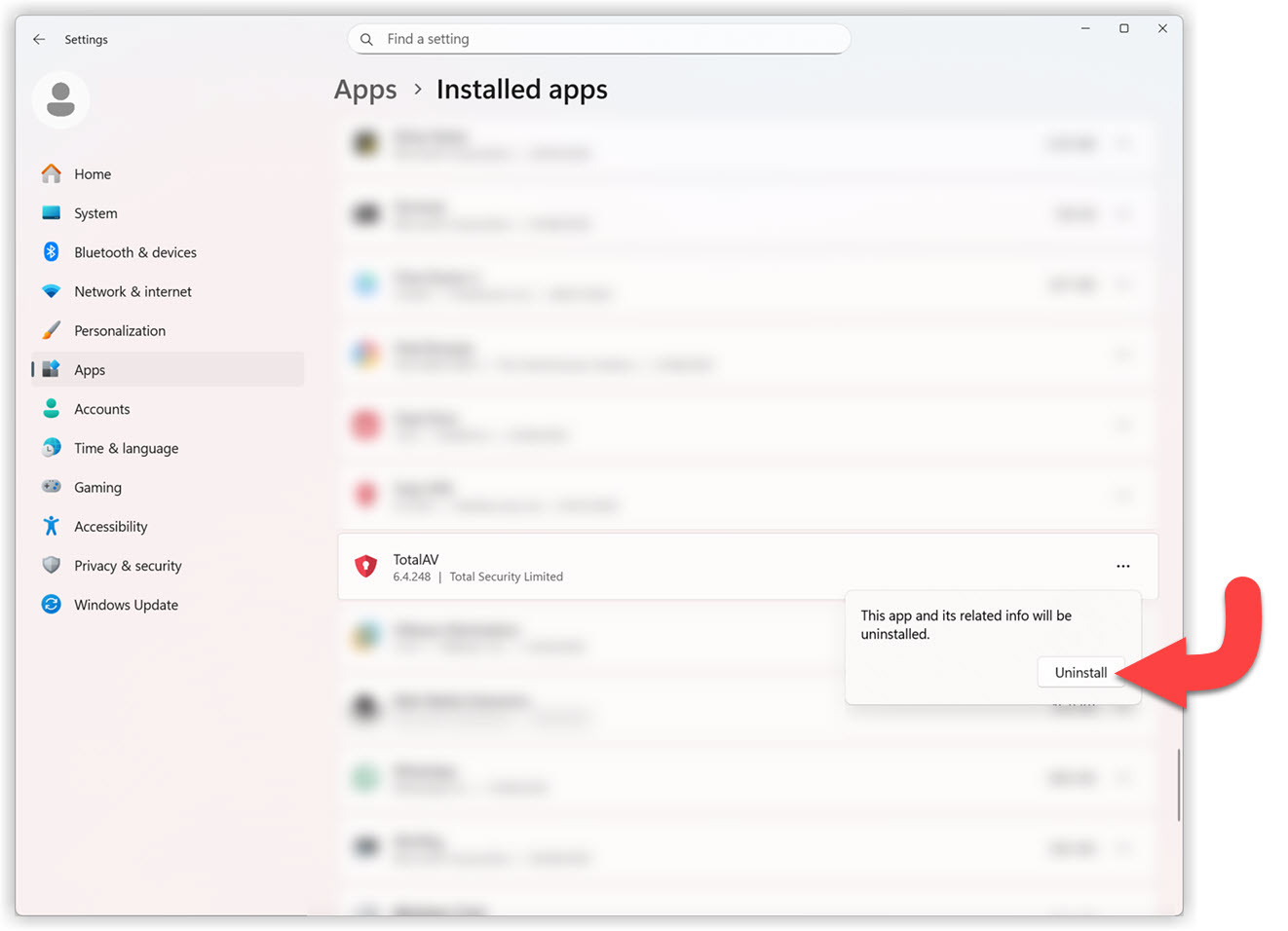
Sta deze app toe wijzigingen aan uw apparaat aan te brengen
Om TotalAV te kunnen verwijderen, moet u de app toestemming geven om dit te doen. Klik op Ja om door te gaan met de verwijdering.
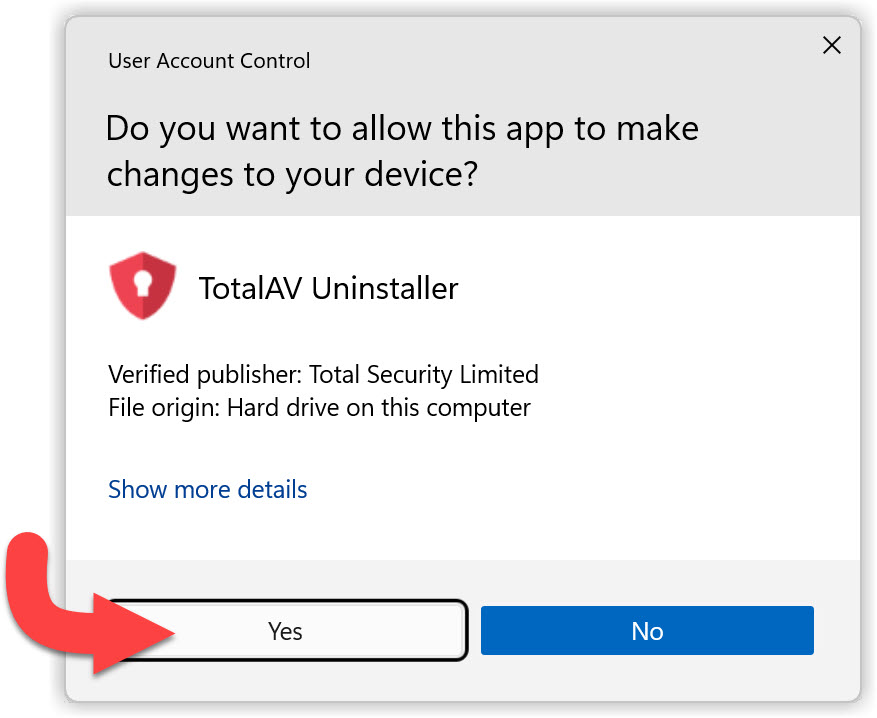
TotalAV Verwijderen
Klik op Verwijderen om het verwijderingsproces te starten.
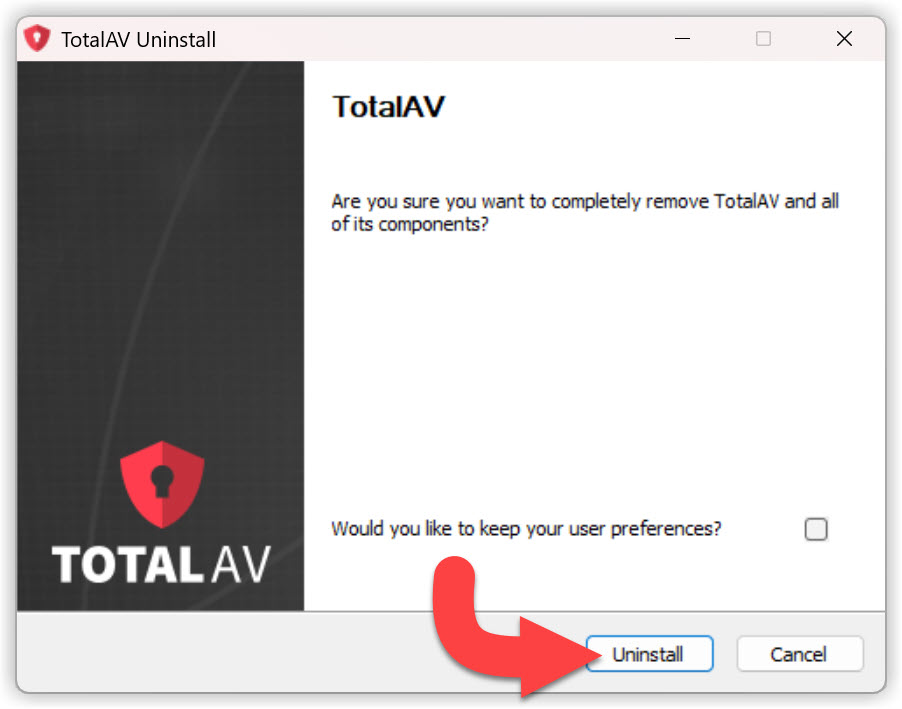
Computer opnieuw opstarten
Klik op Ja om het verwijderingsproces van TotalAV te voltooien.